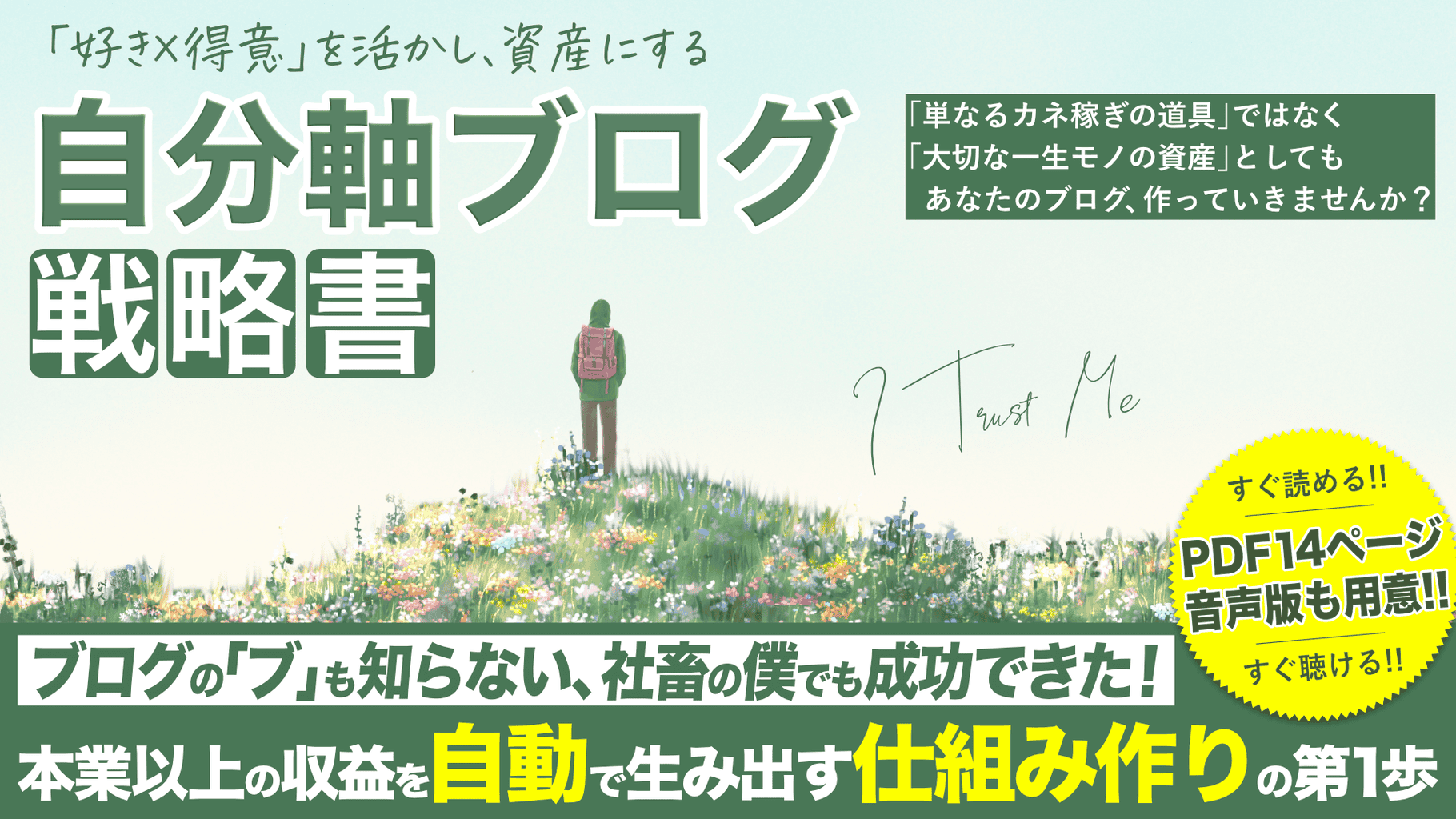
費用ゼロでKindle出版できる?初心者でもムリなくできる5ステップ
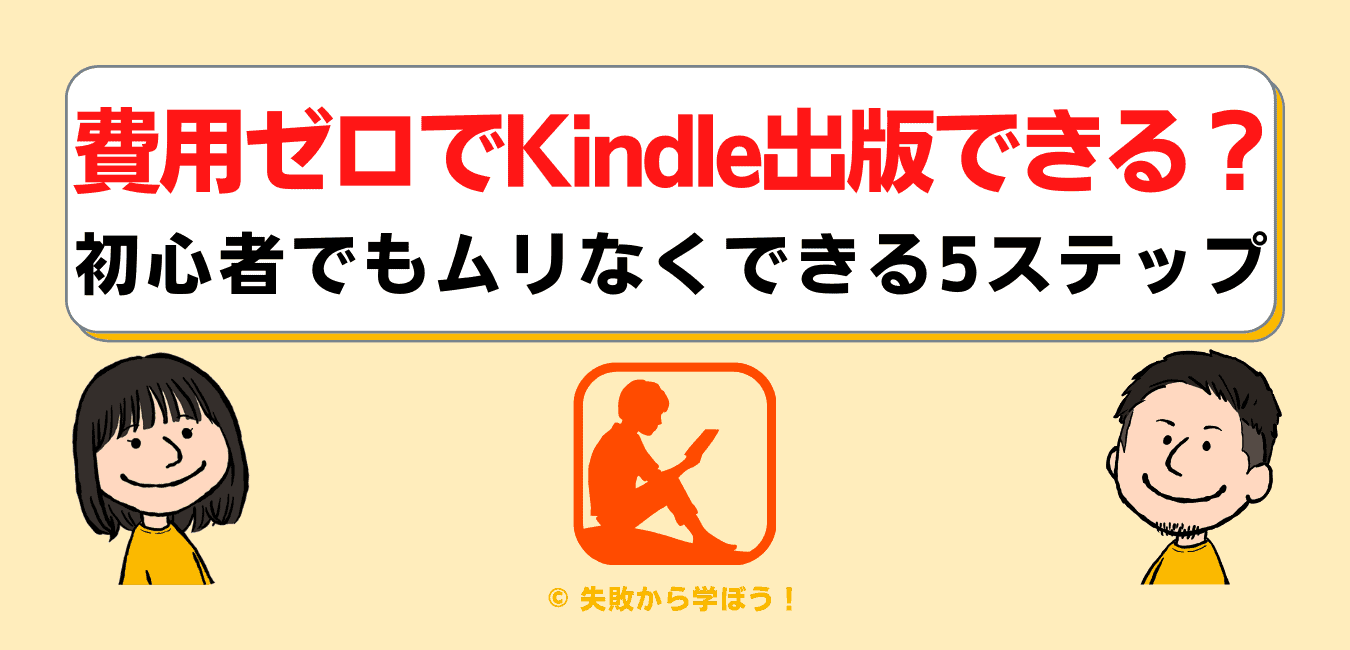
 あみぃ
あみぃKindleって本当に費用ゼロで出版できるの…?
この記事では、このような悩みを持つ方にピッタリの記事です。
先にお伝えすると、Kindleは費用をかけずに出版できるし、それで収益を得ることができます。



サーバーやドメインなどのランニングコストは一切不要、隠れた初期投資も一切ありません!(強いて言えばインターネット代かな…?)
Kindleは費用をかければ、作品のクオリティアップに繋がるのは間違いありませんが、まずは「費用ゼロでできること」から理解を深めていきましょう!
\Kindle出版に関する0→100がすべて学べる/


いまだけ僕からのスペシャル特典付き!
費用ゼロでKindle出版するための具体的な5ステップ


費用をかけずKindle出版して収益化を目指すプロセスは、次の通り。



基本的に自分のチカラで作業することになりますが、そんなに難しい作業はありませんよ!
STEP-1:原稿を自作する
無料の文章作成ツール「Googleドキュメント」で原稿を自作すれば、お金はかかりません。
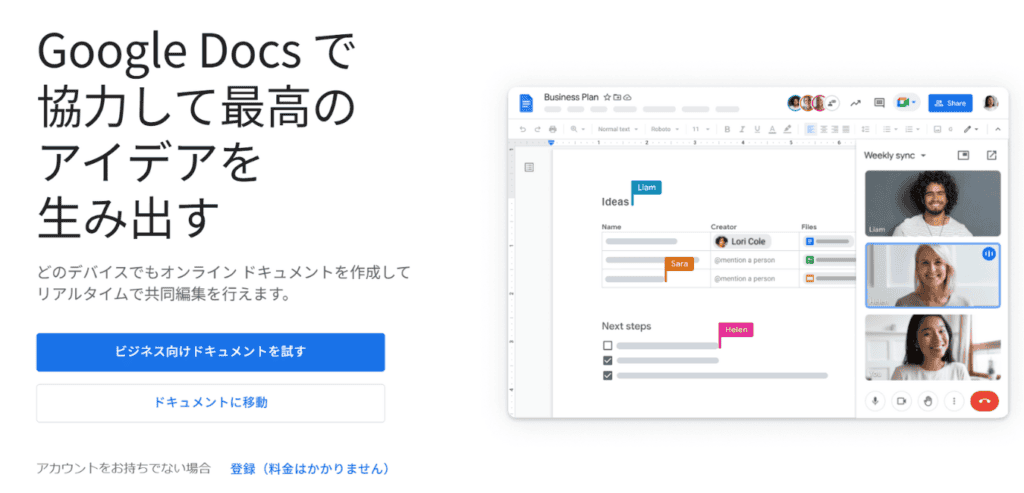
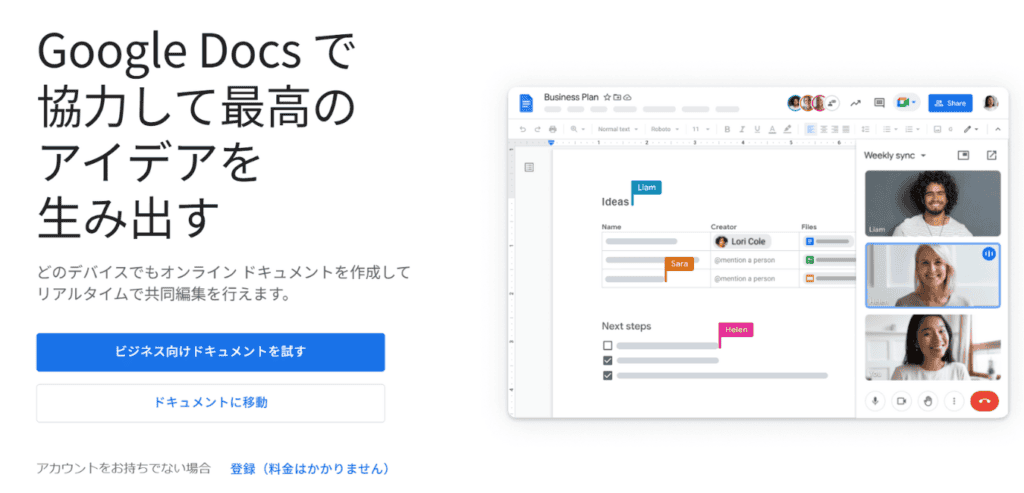
KDP(Kindle Direct Publishing:キンドル・ダイレクト・パブリッシング)でサポートされている、Kindleを出版のファイル形式は以下の通り。
【KDPでサポートされているファイル形式の例】
| ファイル形式 | 代表的な文章作成ツール | 推奨 | 注意事項 |
| DOC/DOCX 【オススメ】 | Microsoft Word Googleドキュメント | 複雑な書式設定を含むファイルは適切に変換されないことがある | |
| KPF | Kindle Create | 2023年現在は日本語サポートなし | |
| EPUB | Googleドキュメント 一太郎 | 『Kindle パブリッシング・ガイドライン』に記載されている仕様を満たす EPUB 形式の本をサポート | |
| MOBI | 特になし | リフロー型電子書籍の場合は非対応(固定レイアウトの本のみサポート) | |
| Microsoft Word Googleドキュメント | 日本語サポートなし |
※参照:KDP公式ヘルプページ



とくにこだわりがない限り、Googleアカウントがあれば誰でも無料で使える「Googleドキュメント」を選べば良いでしょう。
STEP-2:表紙を自作する
表紙はオンラインの画像編集ツール「Canva(キャンバ)」で自作すればOKです。
Canvaにはテンプレートが豊富に用意されており、初心者でも直感的に操作できるのが嬉しいポイント。
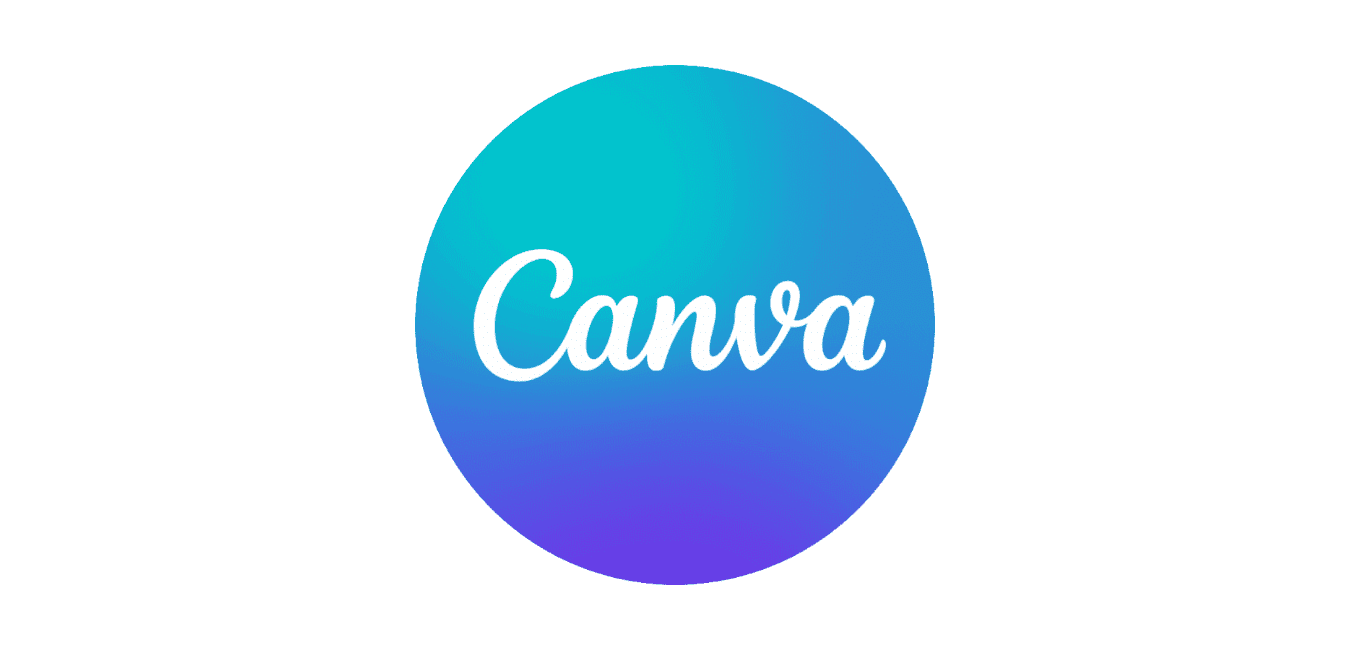
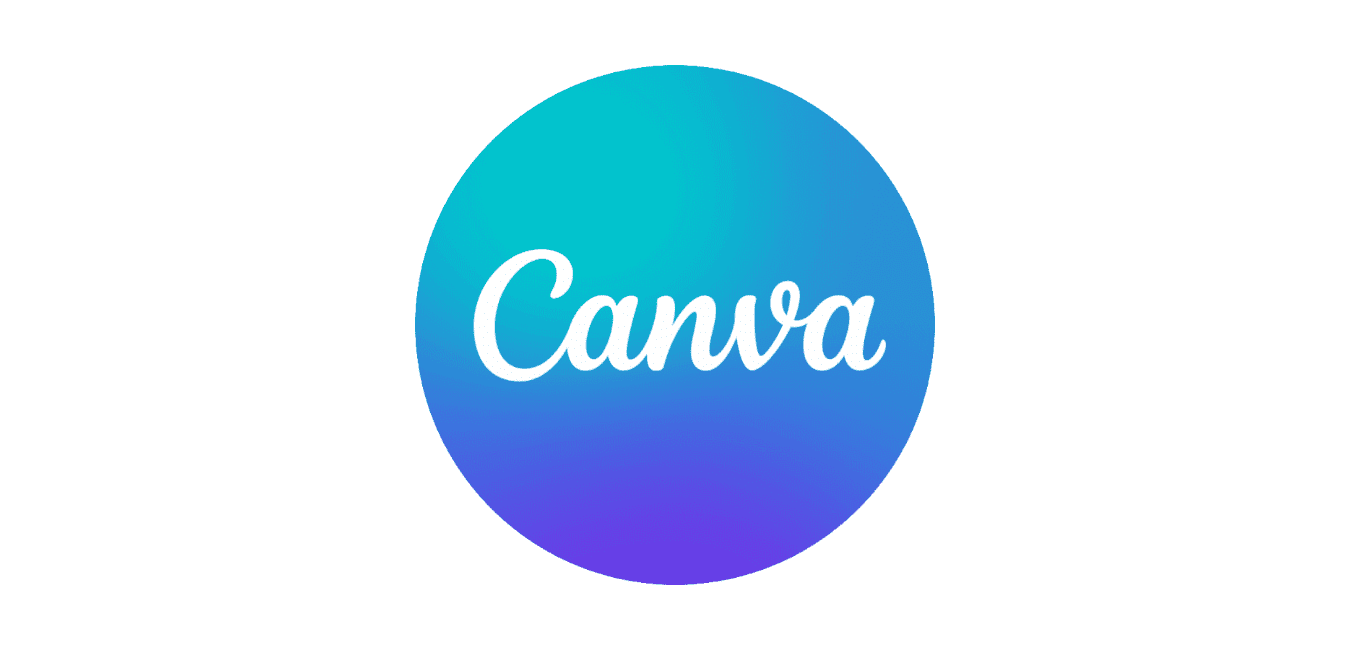
プレミアムな素材や機能を利用するなら、有料プラン「Canva Pro」への加入が必要ですが、表紙作りだけなら無料プランで十分でしょう。



僕は「Canva Pro」に加入していますが、僕の作ったKindle表紙なら基本的に無料プランでも作れますよ!
僕のKindle表紙はすべてCanvaで作成
表紙デザインについては、コチラの記事で徹底解説しています。


STEP-3:原稿をチェックする
出版前の原稿チェックは、無料のデスクトップアプリ「Kindle Previewer」を活用しましょう。
Kindle Previewerは誰でも無料で利用できて、出版前に「スマートフォン・タブレット・Kindle端末」での表示を確認できます。
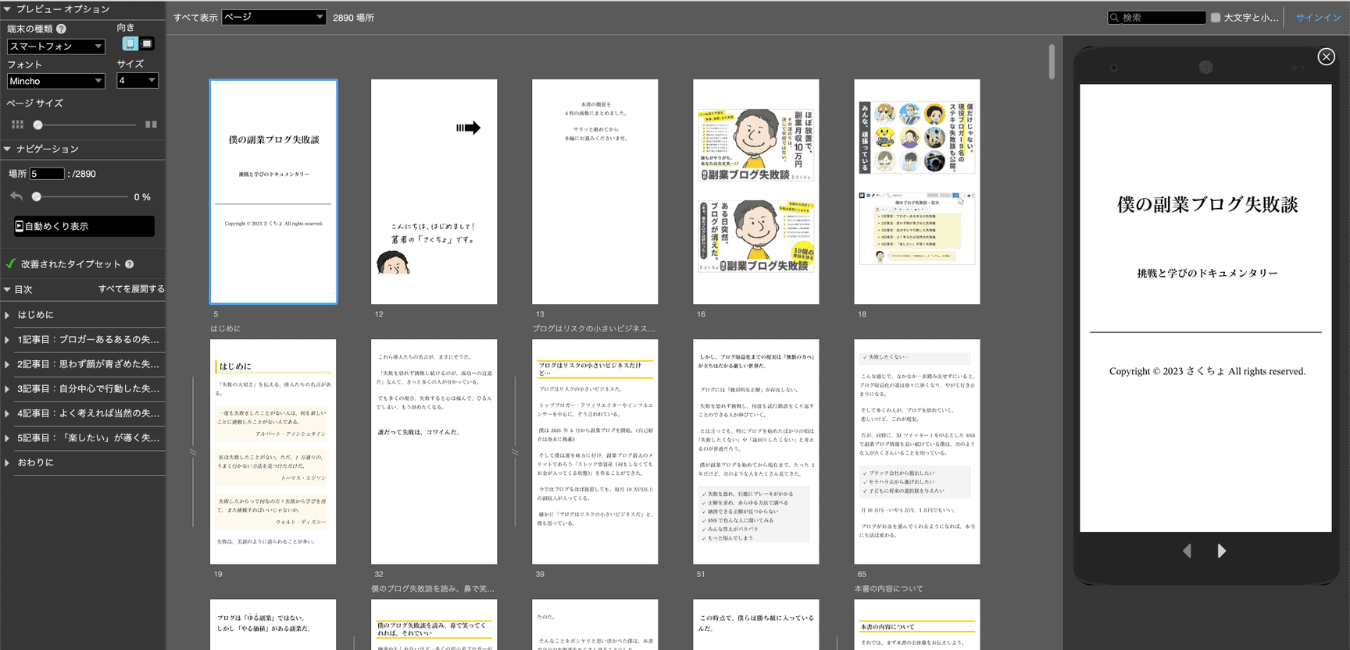
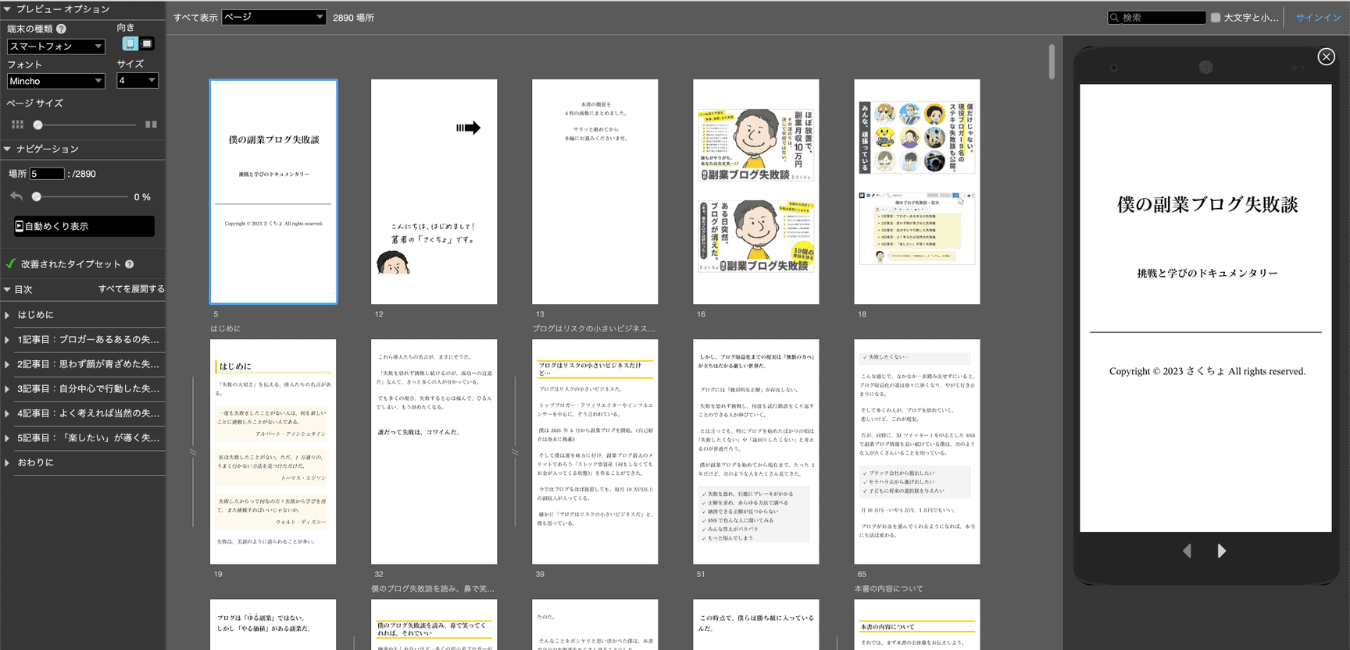



原稿を電子書籍に変換するとバグが発生したりする場合があるので、そのような事象を出版前にチェックすることができます。
STEP-4:書籍情報をKDPに登録する
Amazonアカウントがあれば、Kindle本を出版するために必要となるKDP(Kindle Direct Publishing)アカウントを無料で作れます。
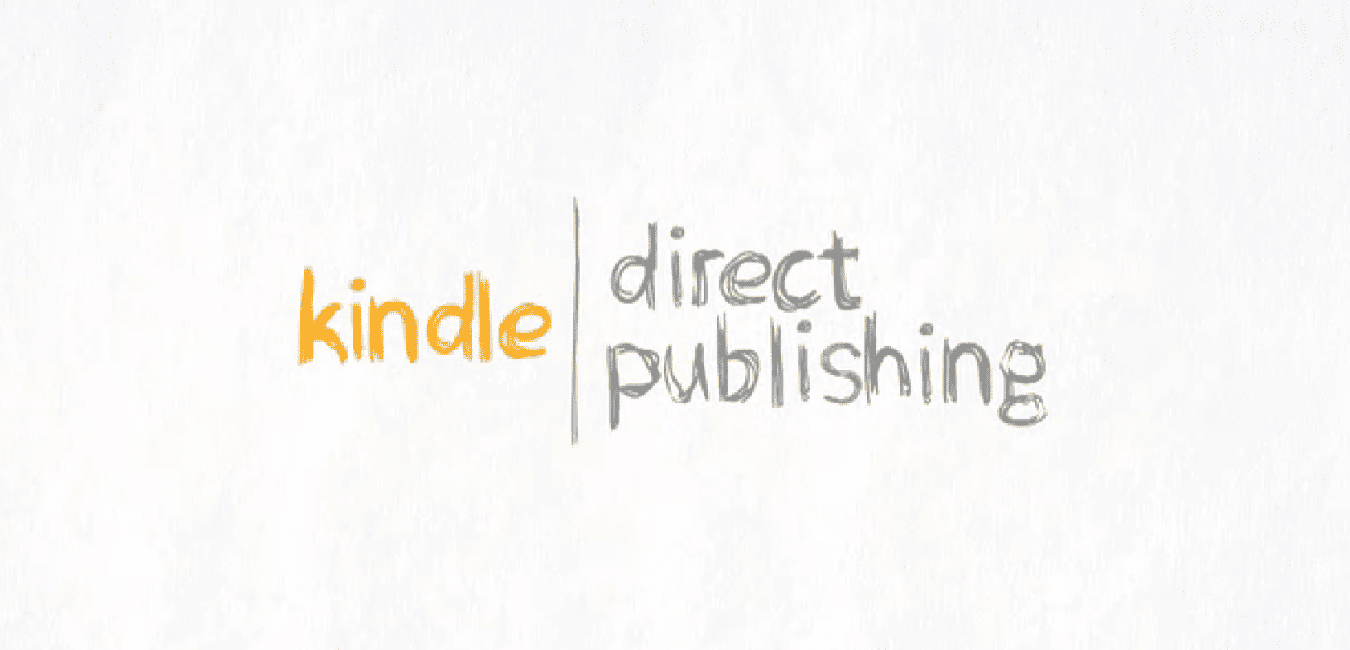
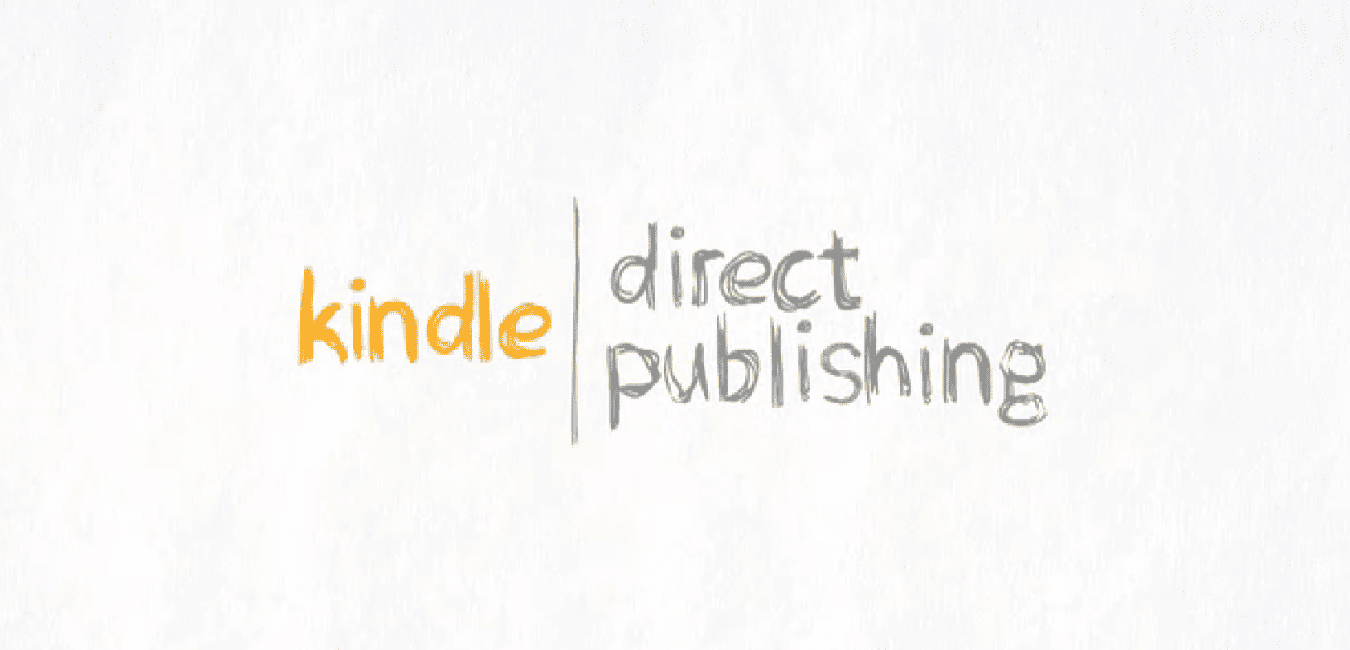
KDPへの書籍情報の入力項目は以下の通り。(長くなるので概要だけ列挙します)
- タイトル・サブタイトル
-
Kindle本の正式なタイトル・サブタイトルを入力
- 著者名
-
Kindle本の著者名(ペンネームでOK)を入力(共著者や編集者がいる場合は追加可能)
- 本の説明
-
Kindle本の内容を「30~4,000文字」で紹介する説明文を記入
- キーワード
-
あなたのKindleをAmazonで検索した際に見つけやすくする関連キーワードを入力(最大7項目を設定)
- カテゴリー・ジャンル
-
Kindle本が属するカテゴリーやジャンルを選択
- Kindle本の価格設定
-
最後にKindle本の販売価格を設定



書籍情報を登録・アップロードするとKDPチームによる審査が始まり、審査完了のメール(件名:Kindle ストアで販売が開始されました)が届けば完了です!
はじめてKindle出版する方は、注意点を知らないとKDPチームによる審査で落とされる可能性があります…。
なので、↓コチラ記事で注意点を確認しておいてくださいね。


- KDPアカウント作成方法を知りたい方は、下記をクリックしてご確認ください。
ここをクリックして、KDPアカウント作成方法を確認する
Amazonアカウントでサインインして、「KDPアカウントを作成する」をクリック。
必要事項を入力しながら、順次作業を進めていきましょう。
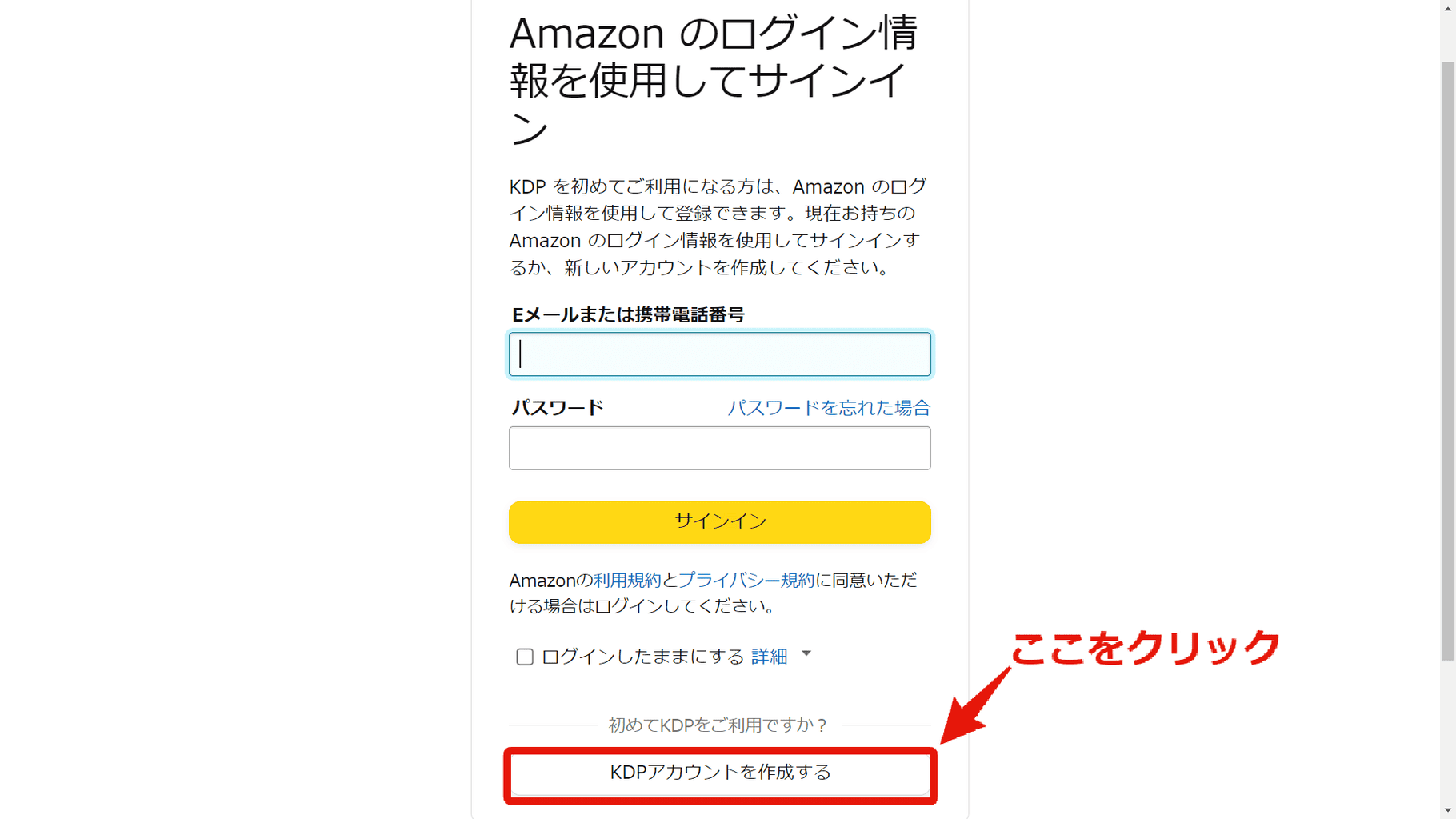
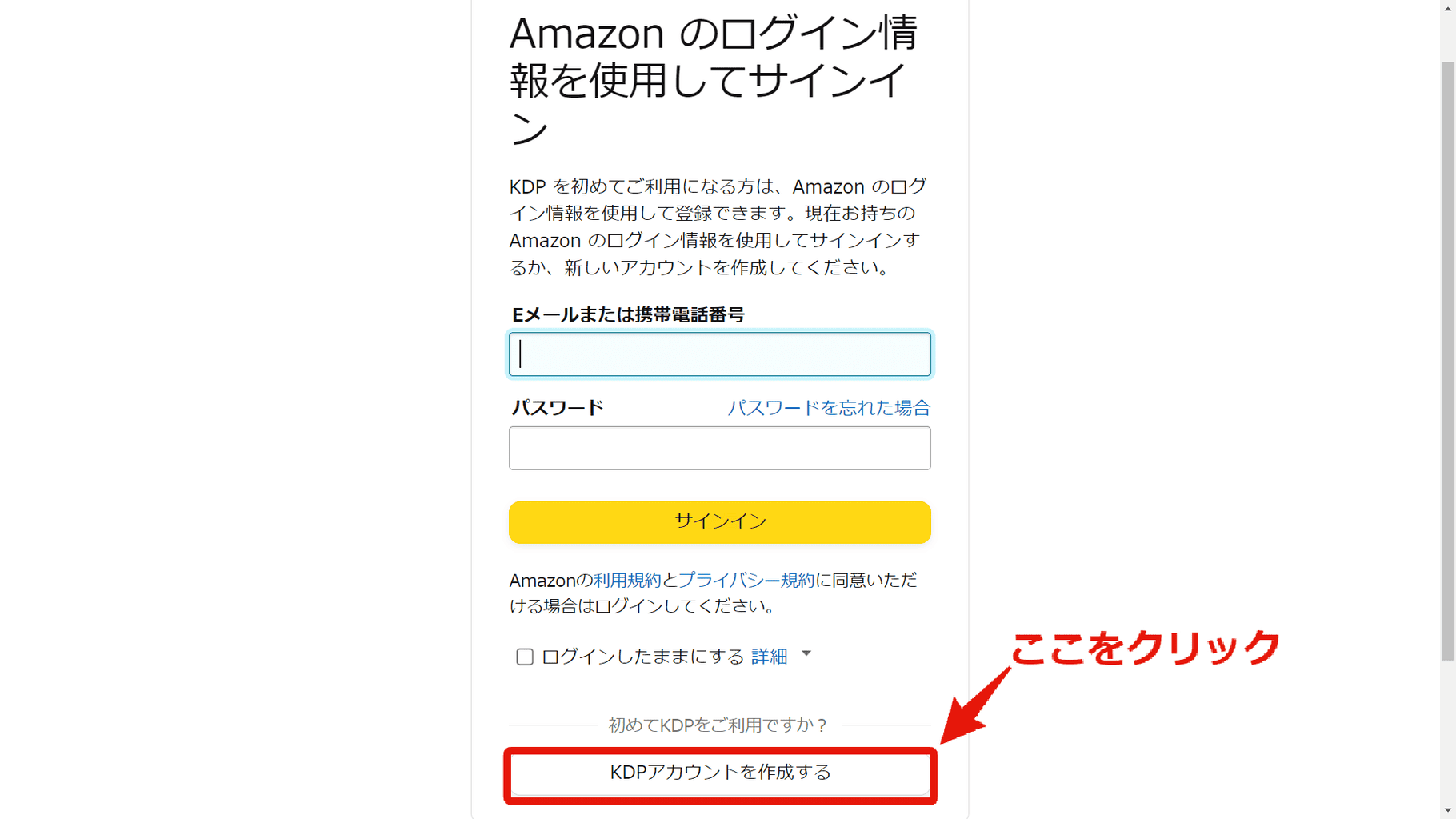
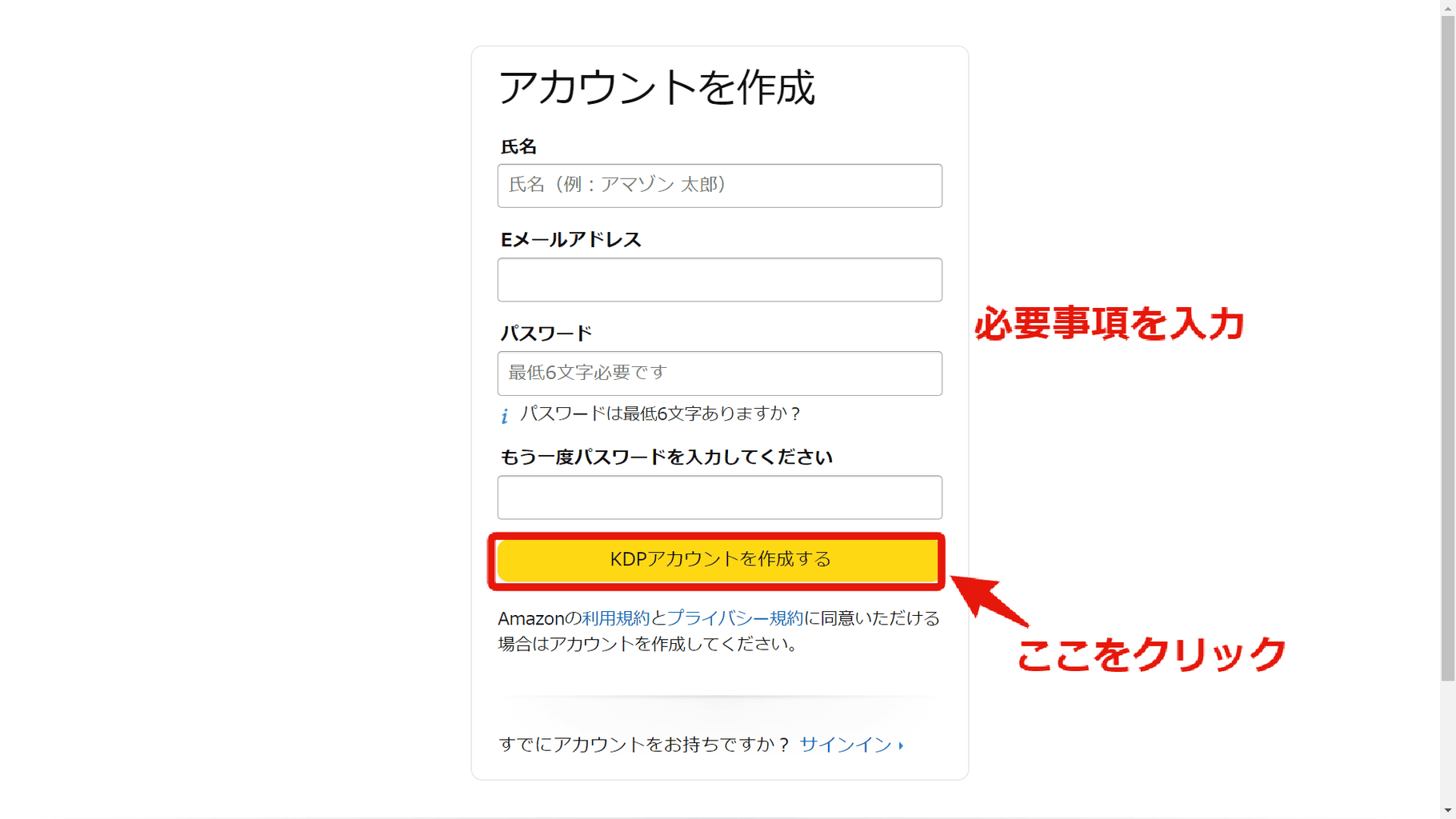
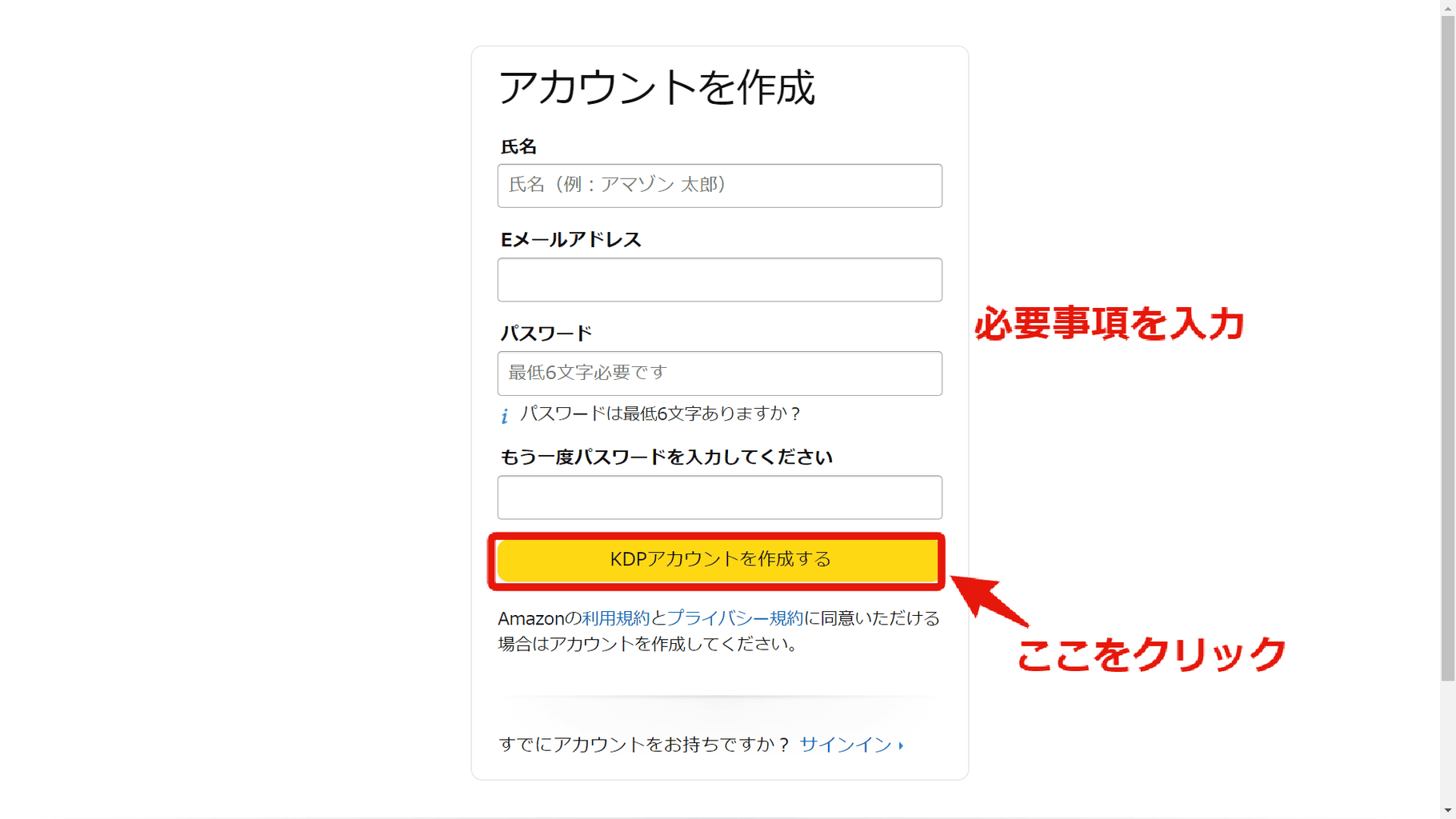
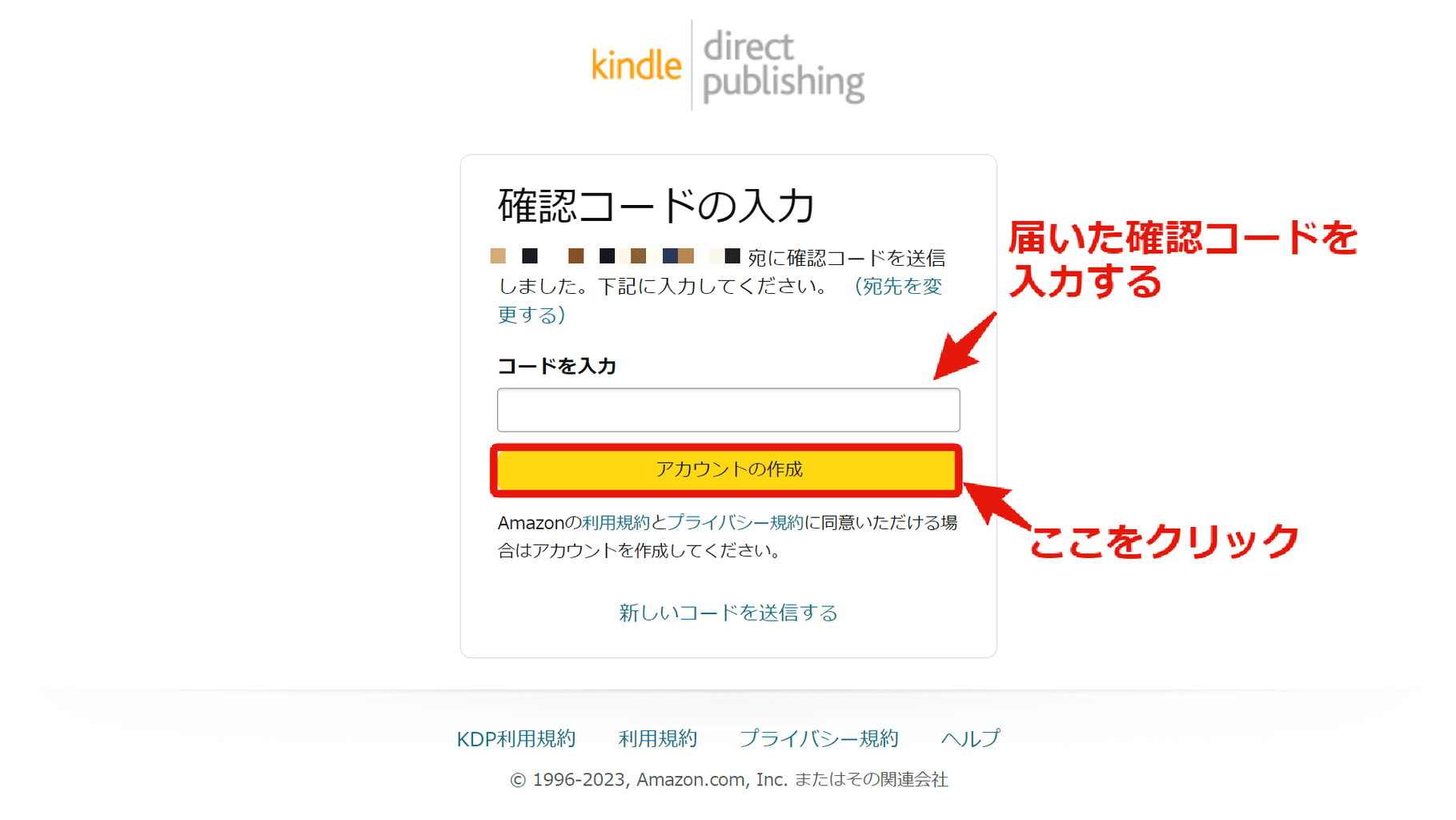
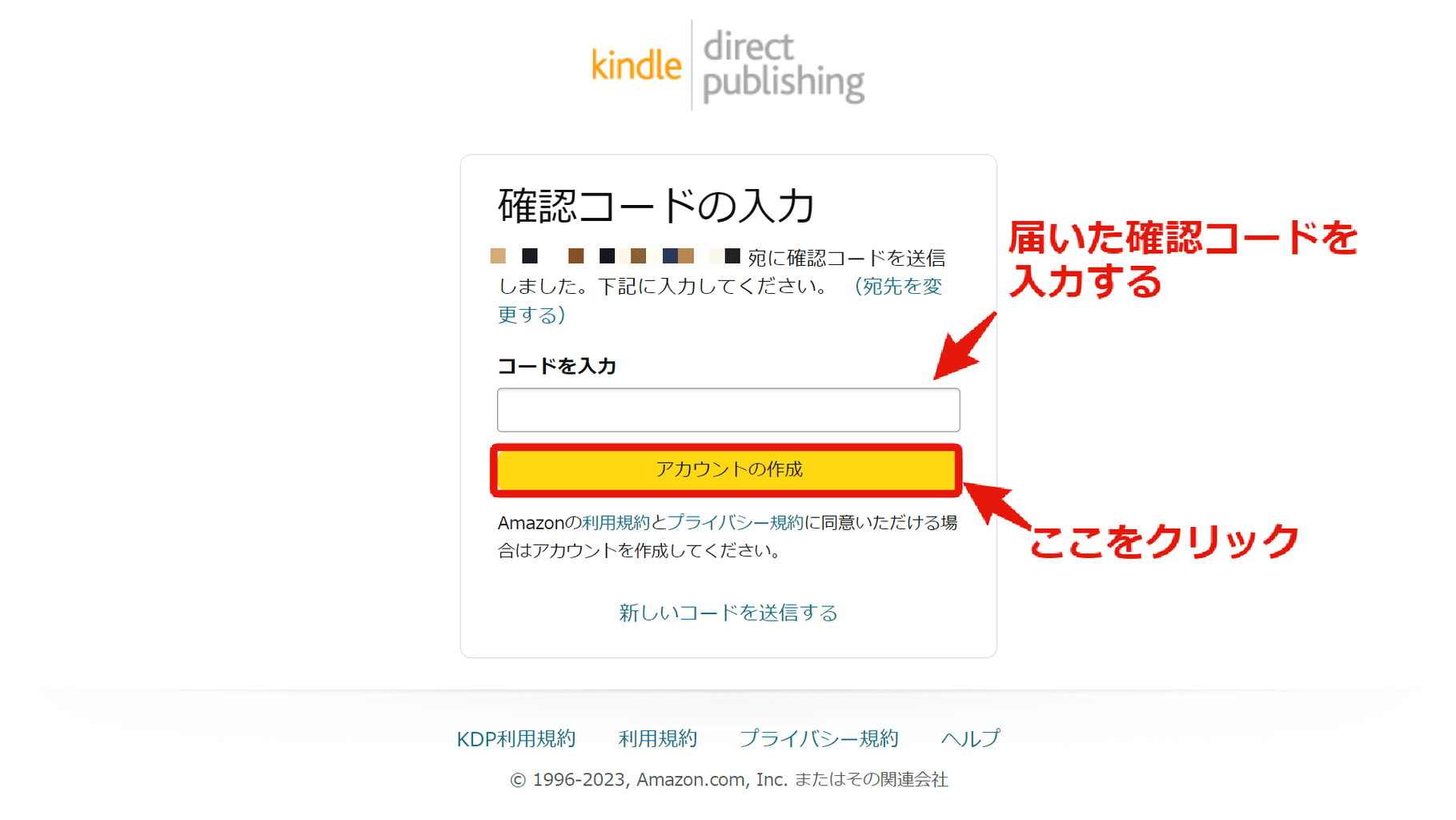
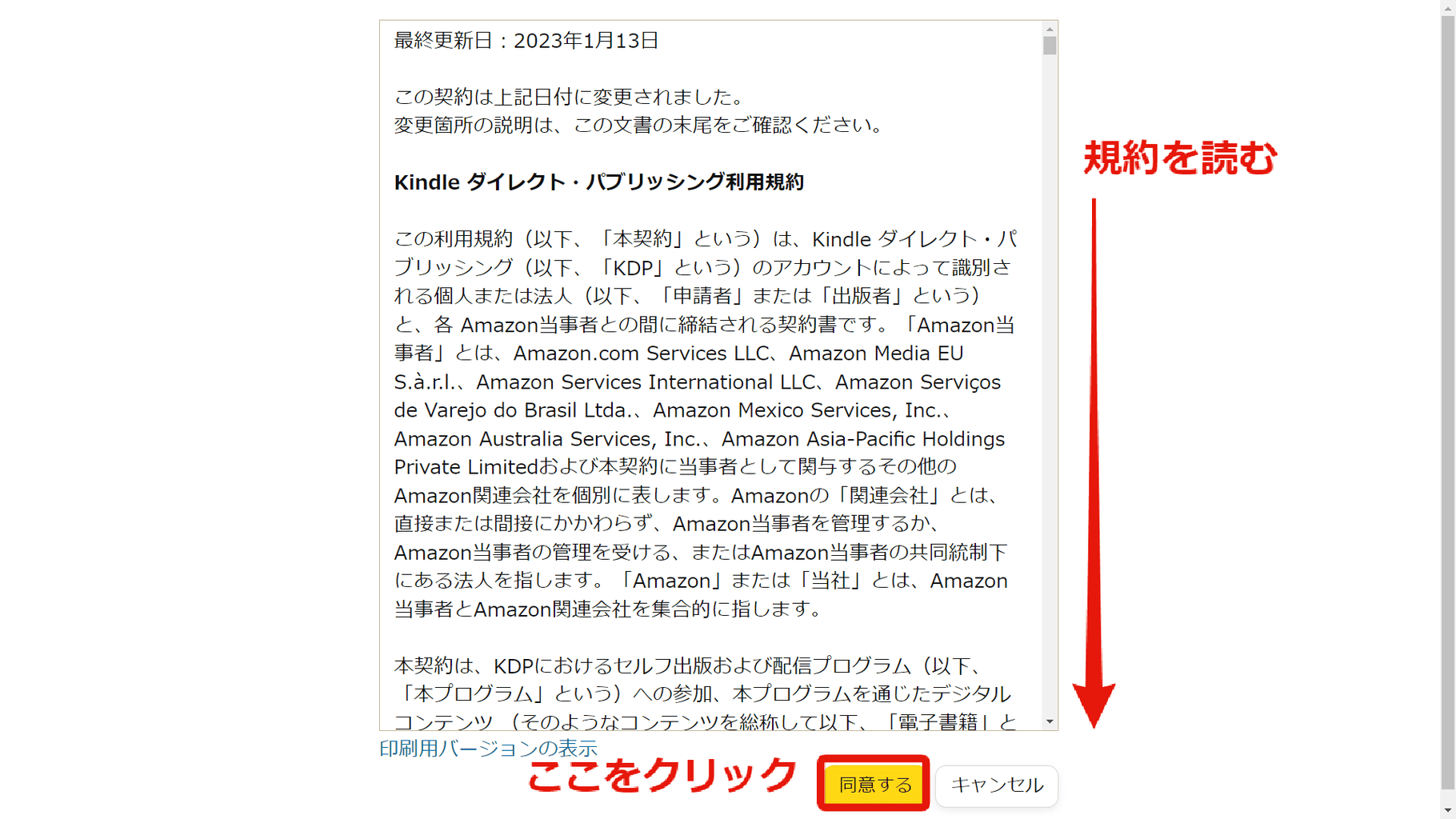
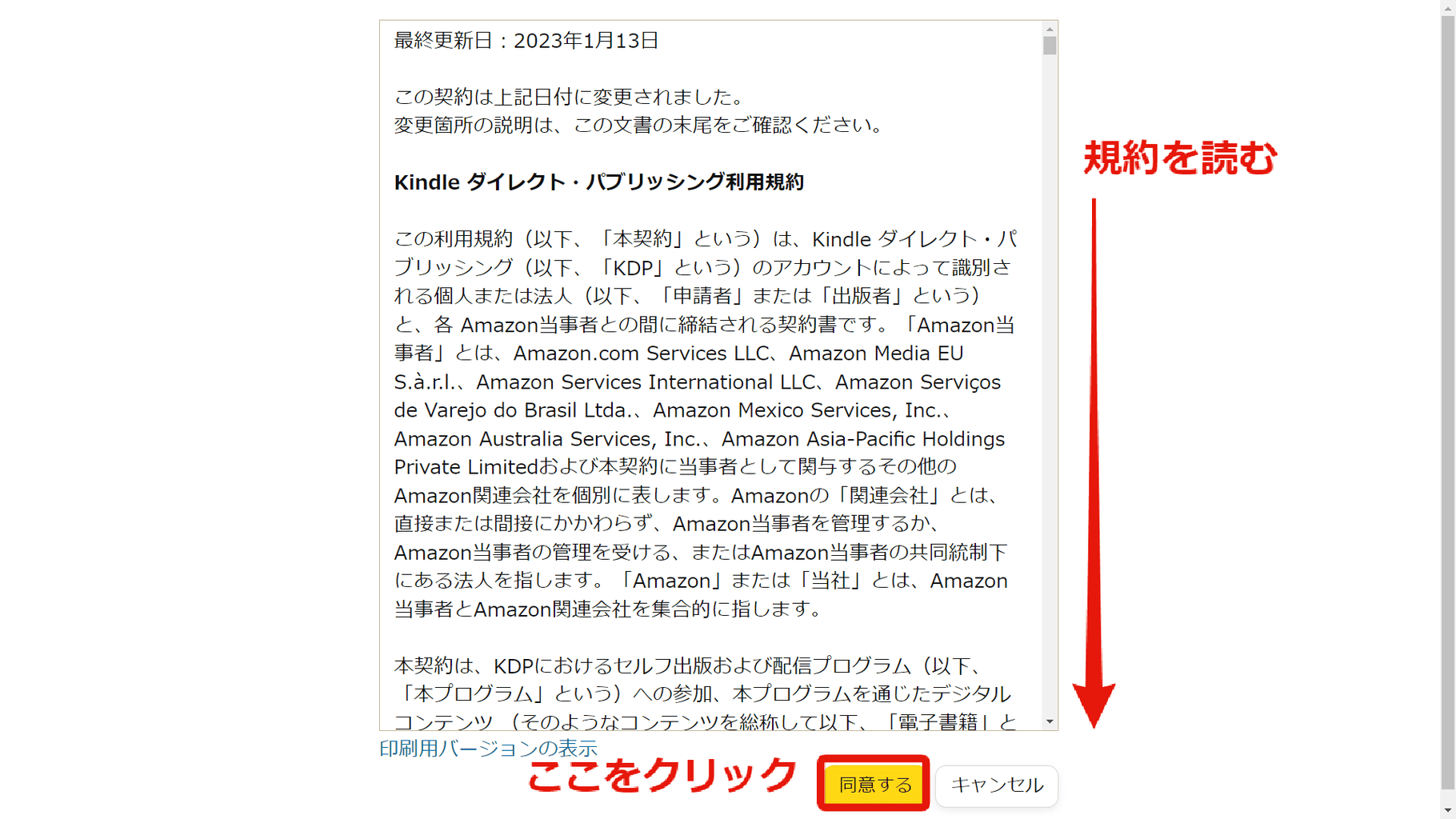
あとは登録フォームに従い、必要な情報を順次入力していけばOKです。
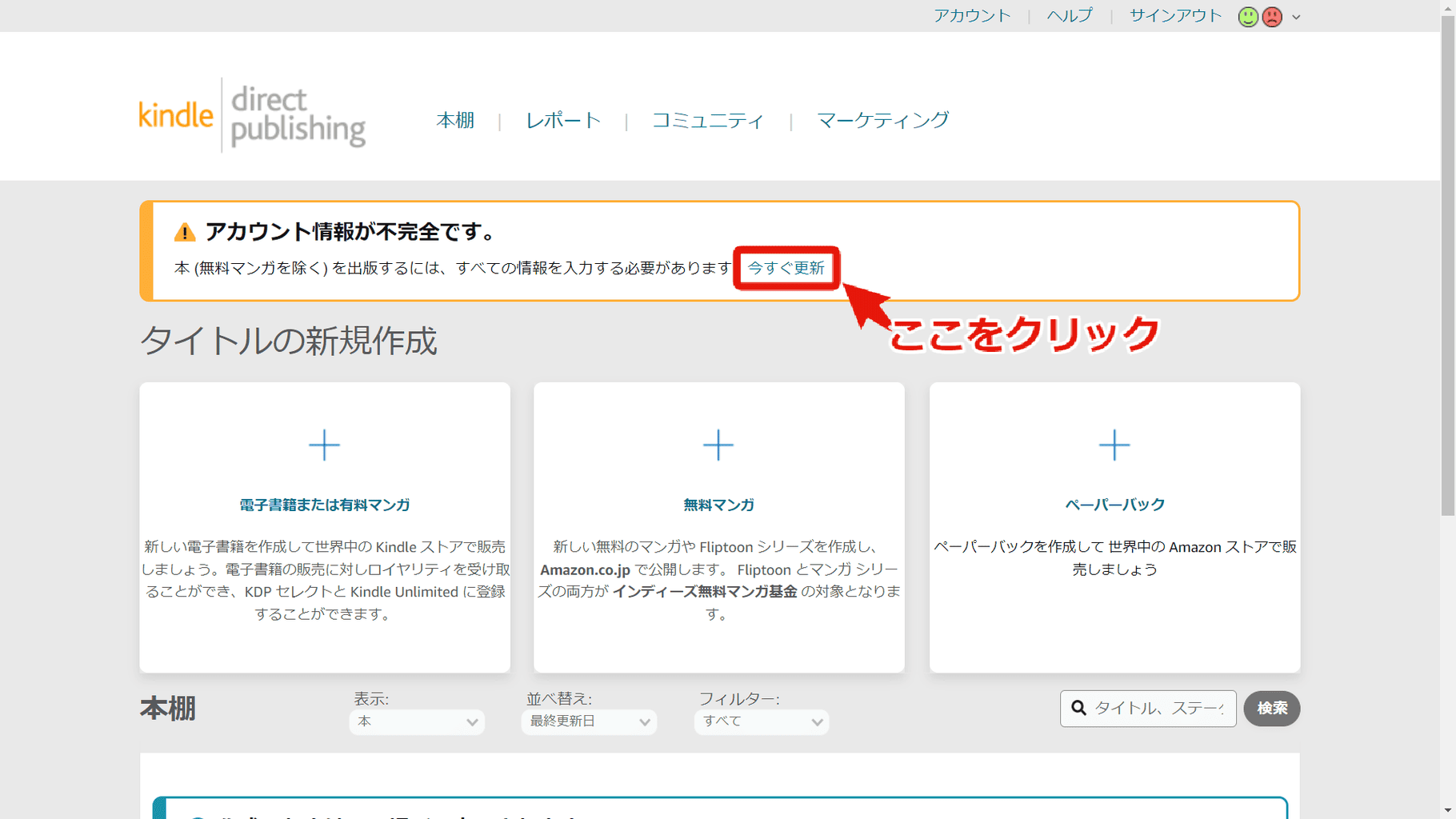
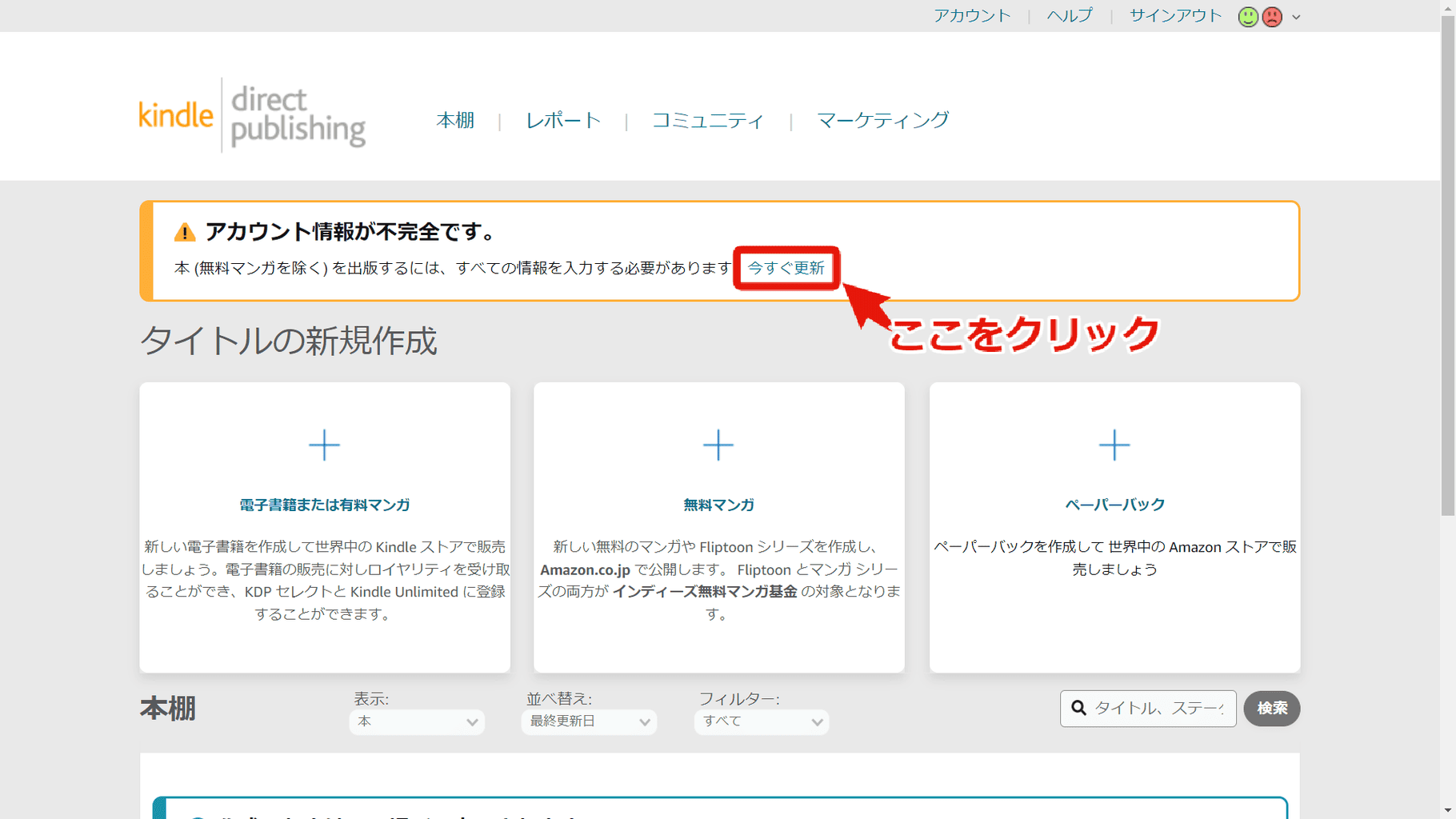
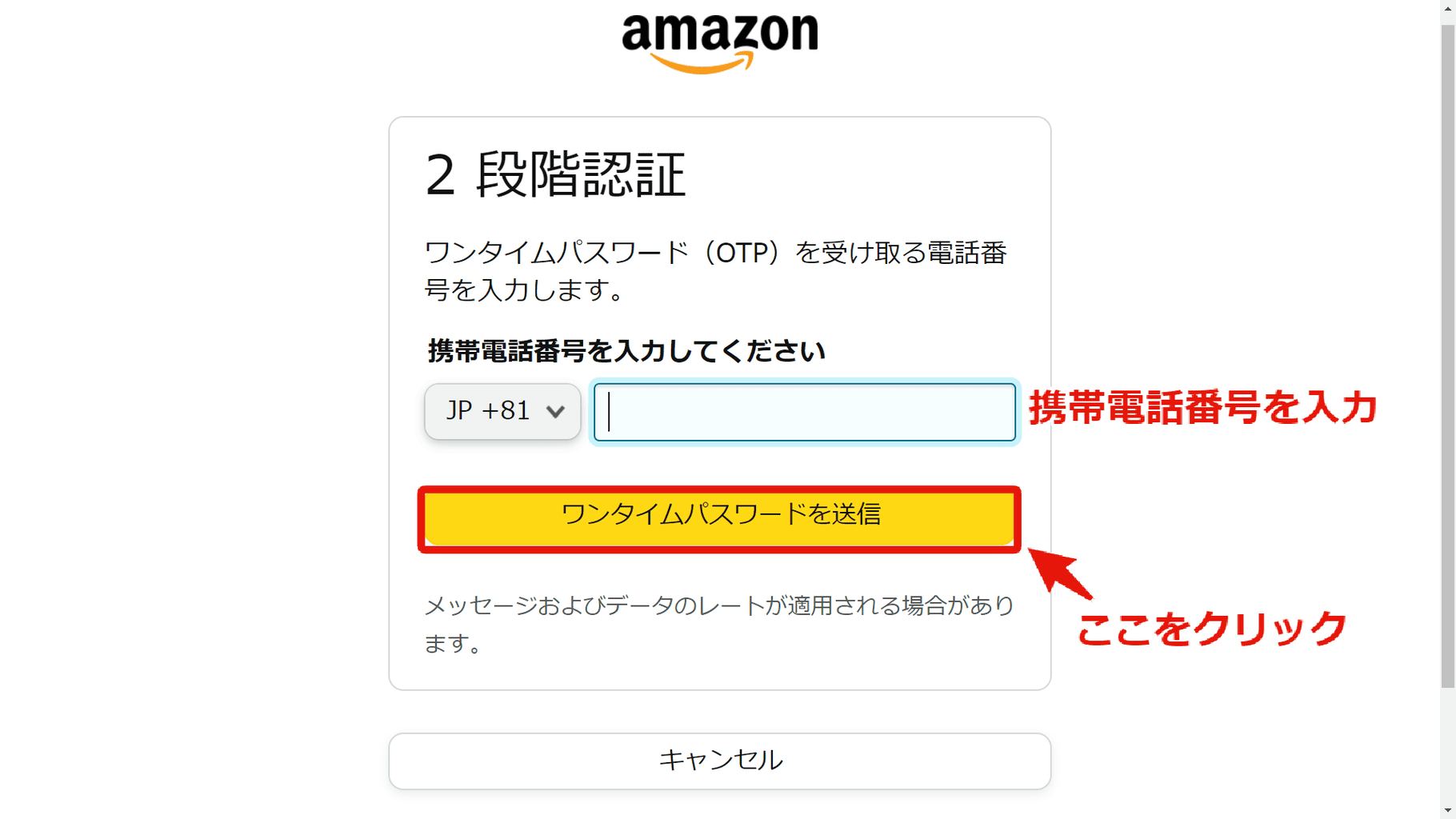
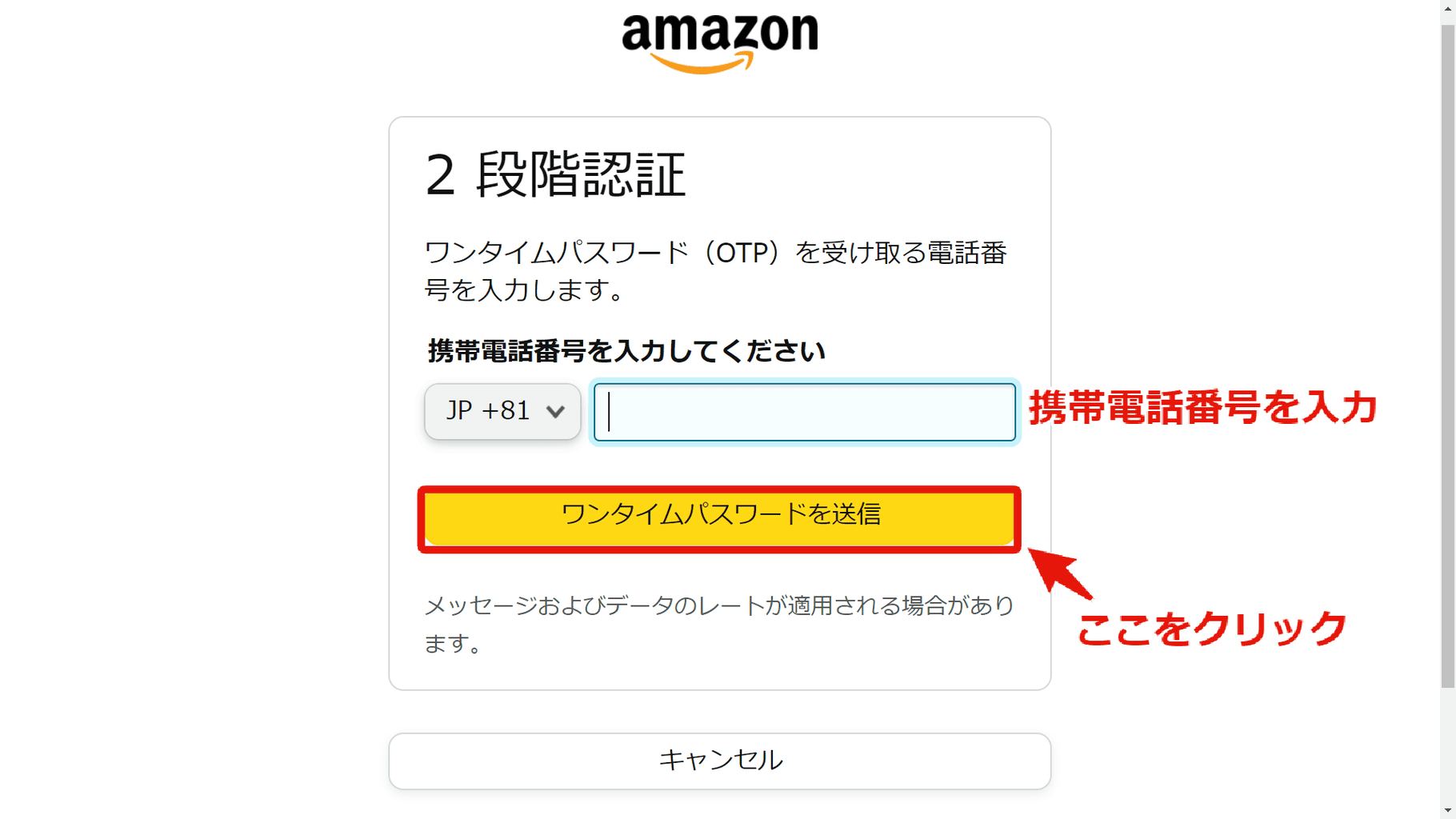
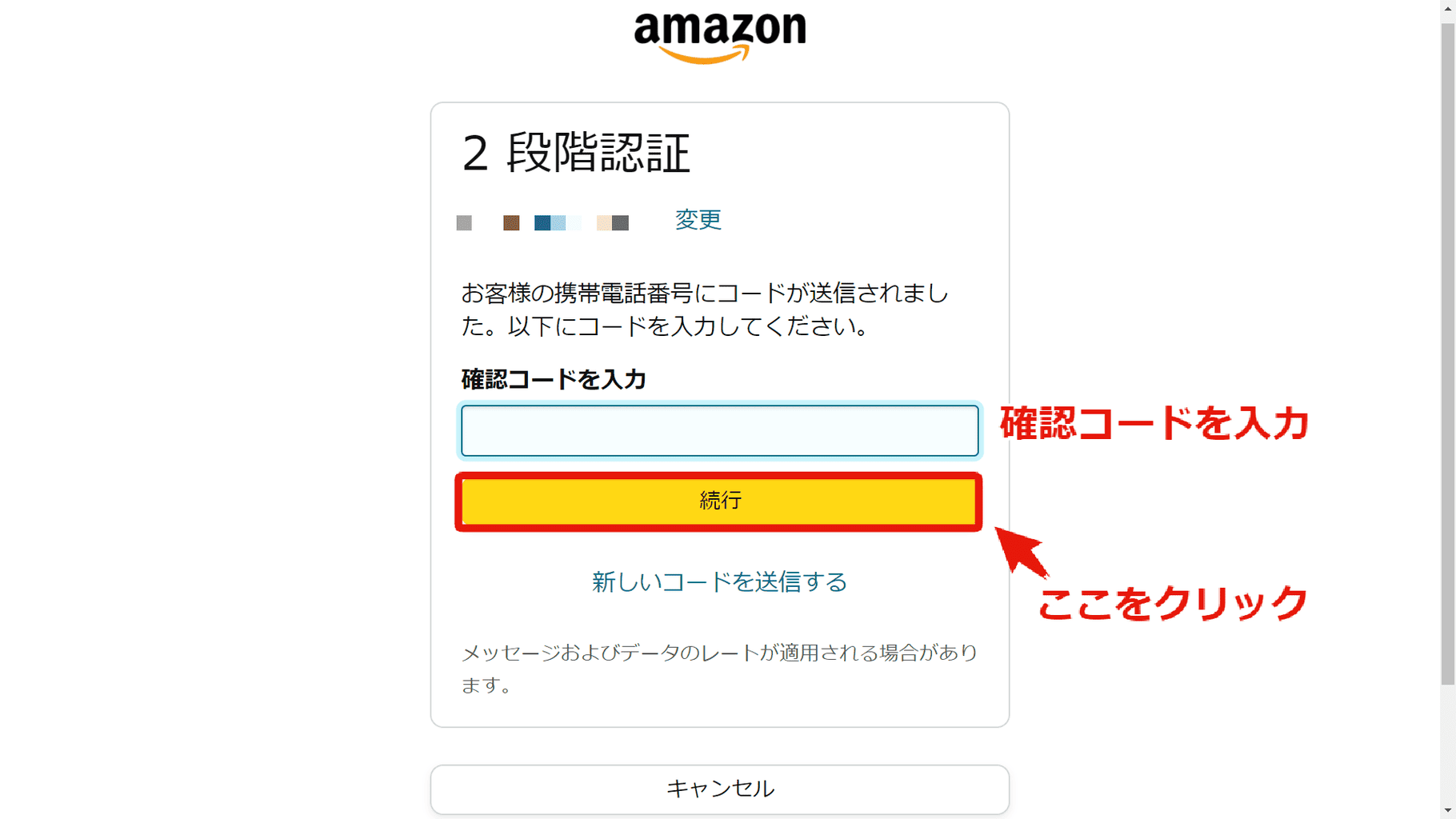
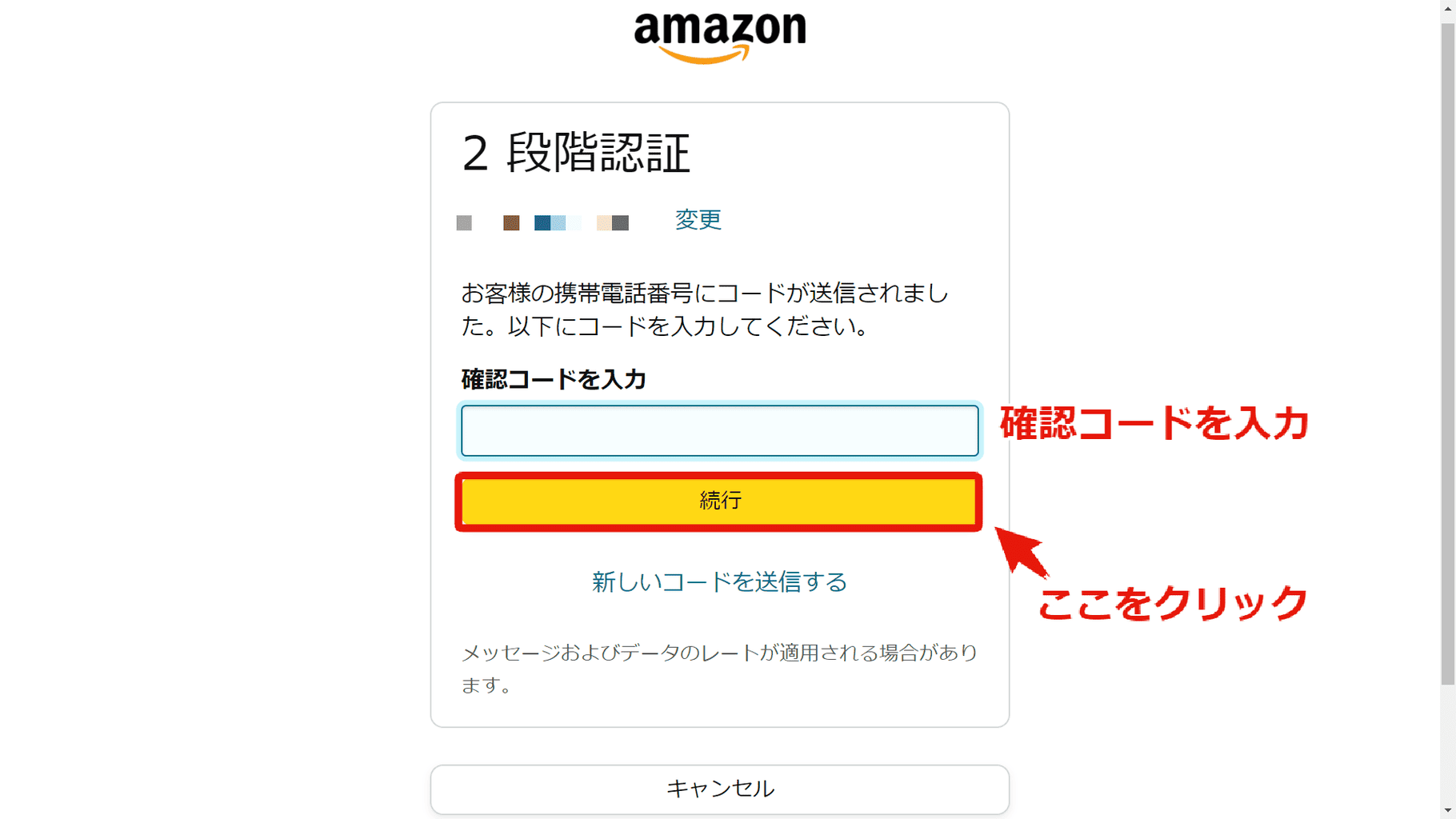
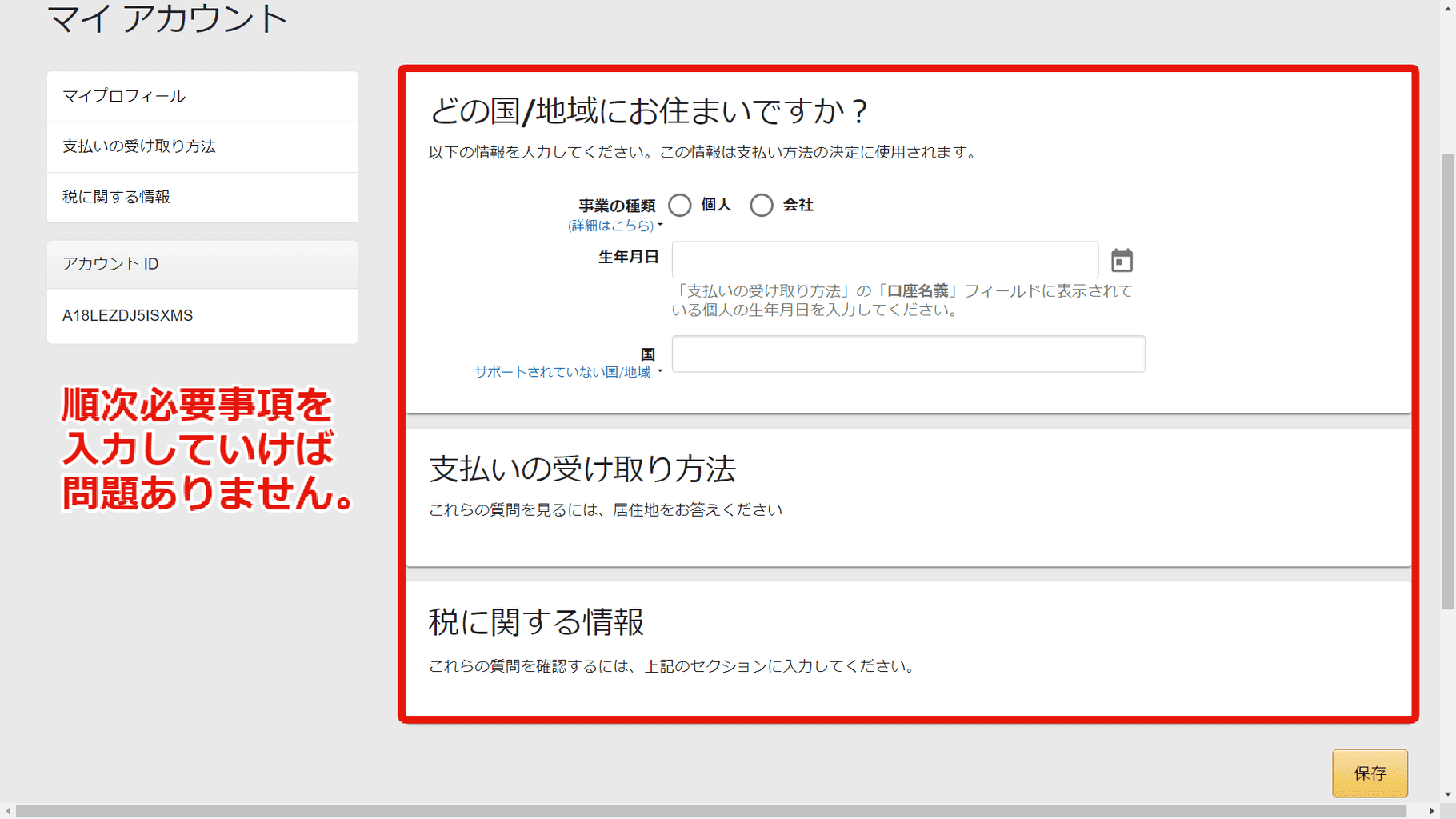
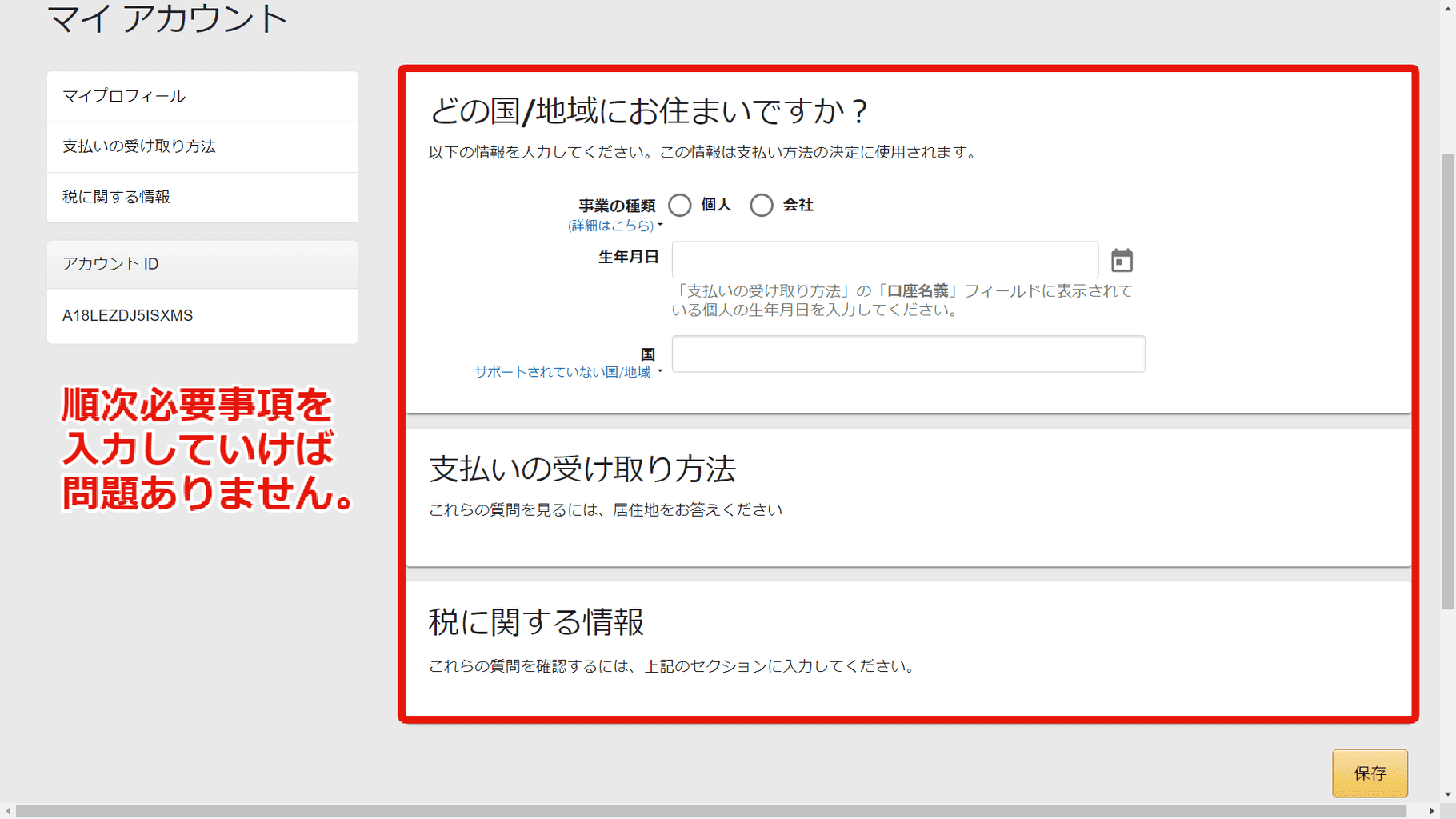
入力途中の「税に関する情報」は不安を感じる方がいると思いますが、ここも基本的に流れに従えば問題ありません。



多くの方は日本に住んでいると思いますので「TIN(納税者番号)を持っていない」を選べばOKです。(アメリカ住まいなら正しい入力が必要)
以上のステップを終えると、KDPへの登録は完了です。
STEP-5:SNSでプロモーション活動を行う
X(旧Twitter)やInstagramなどのSNSを使えば、無料で効果的なプロモーション活動を実現できます。



SNSでしっかりプロモーション活動すると、売上げUPを期待できます!
Kindle出版で費用をかけると良いポイント5つ


Kindle出版は基本的に費用ゼロで実現できますが、品質や作業効率を向上させるために投資するのは、悪い選択ではありません。
そこで、ここでは「Kindle出版で費用をかけると良いポイント5つ」を紹介します。



正直に言うと…僕は結果的に①~⑤すべてに投資してKindle出版しています!
あなたが「Kindle出版して目標を達成するための必要経費」として考えてみてくださいね。
投資①:文章作成ツールに投資する
サクサク文章を書けて使いやすいのは「Microsoft Word(ワード)」でしょう。
副業でKindle出版する方なら、本業などの仕事でWordが最も使い慣れているのではないでしょうか。
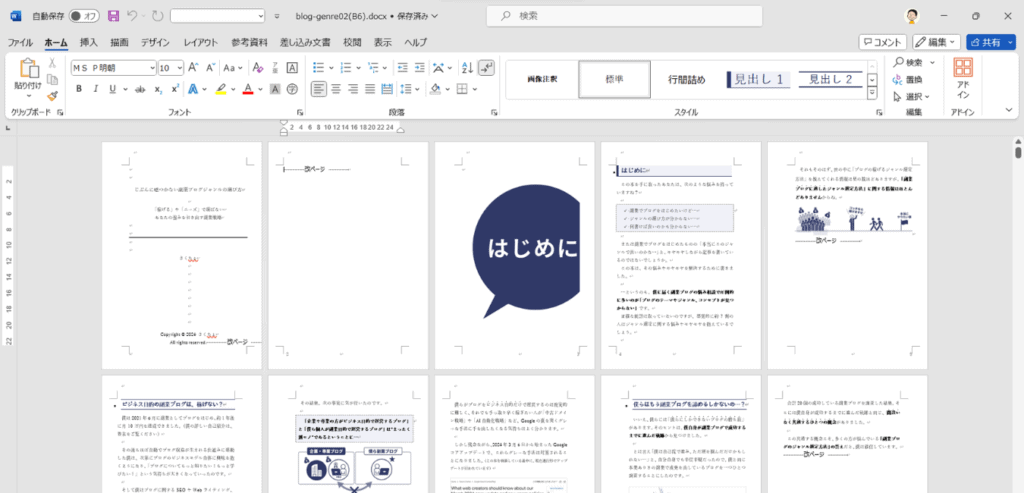
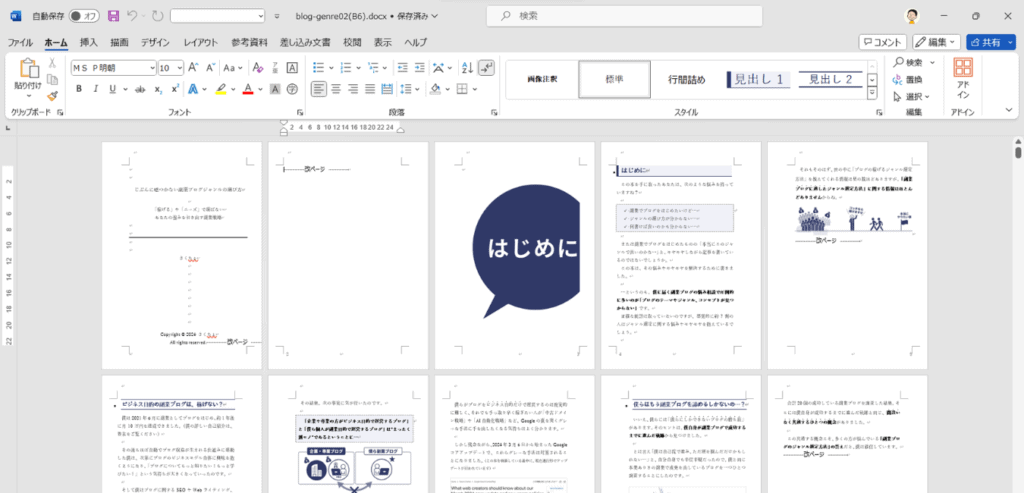



僕はAmazonで「Microsoft Word 2021(永続版)オンラインコード版」を購入しました!
投資②:文章構成ツールに投資する
大事な文章構成を組み立てるなら「マインドマップ」が最適です。
僕は頭の中の情報を整理したいとき、必ずマインドマップを活用しています。
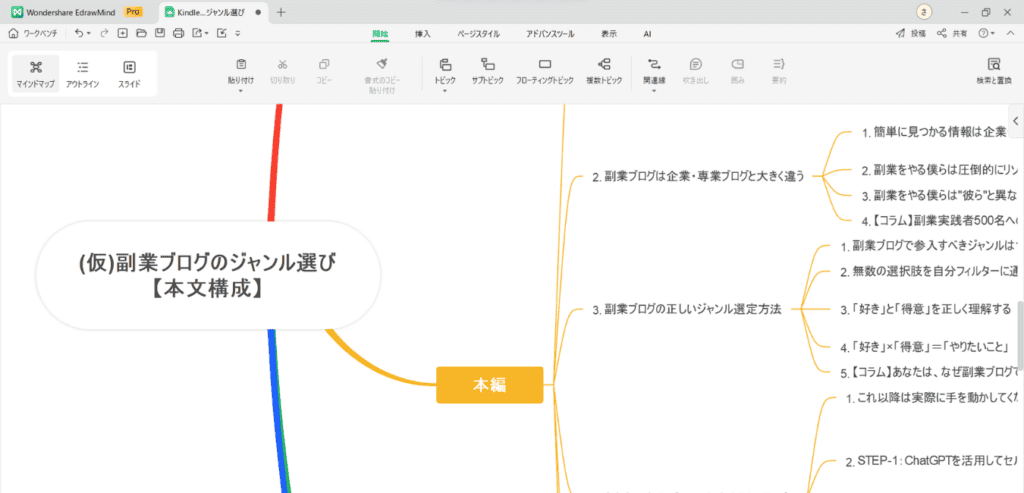
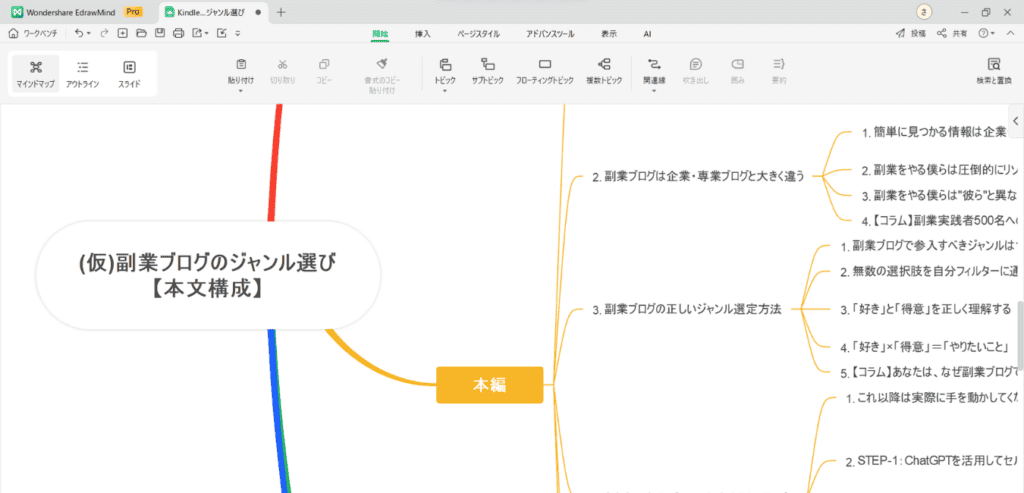



僕は目次構成だけではなく「コンセプト」や「読者ターゲット」なども、必ずマインドマップにまとめています。
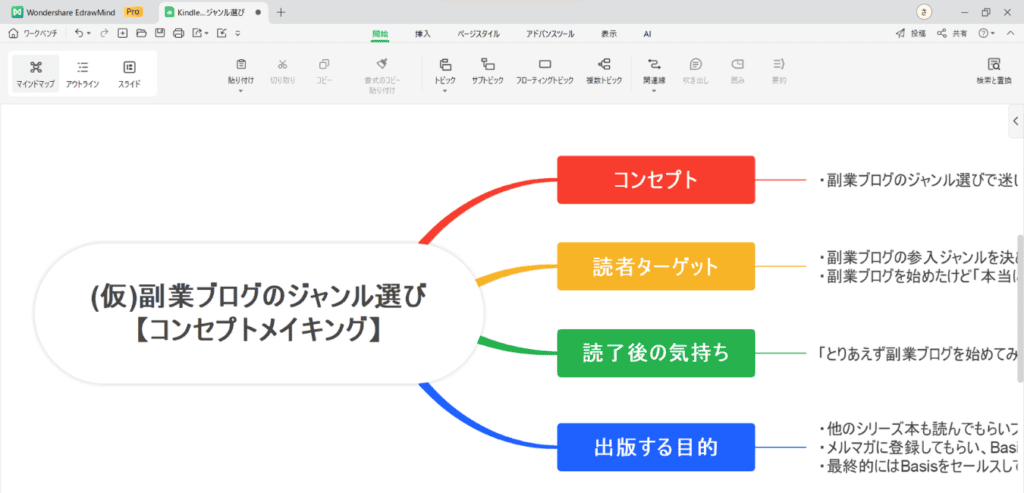
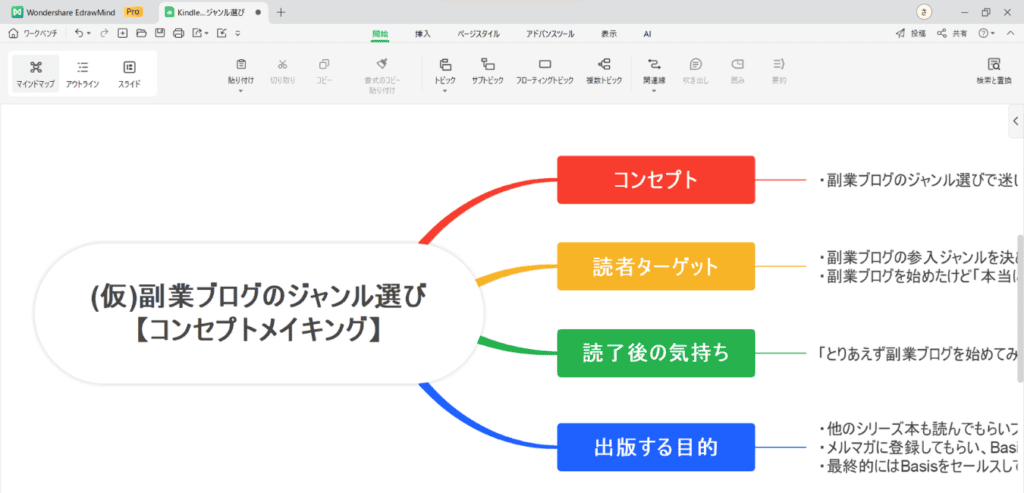
マインドマップソフトは複数ありますが、僕は「EdrawMaind(エドラマインド)」を使っています。
詳しく知りたい方は、下記の記事を参考にしてください。(ブログ運営用として書いていますが、Kindle出版に置き換えても全く問題ありません)





余談ですが、EdrawMaind(エドラマインド)は本当に使いやすいので、本業の会社でも設備投資で買ってもらいました(笑)
投資③:表紙作成ツールに投資する
ストレスなく自由な表紙作成を望むなら「Canva Pro」がベストチョイス!
Canvaは無料でも十分使えるんですけど、有料素材がかなり豊富にあるので、無料素材からしか選べないストレスから解放されるのは意外と大きいです。/
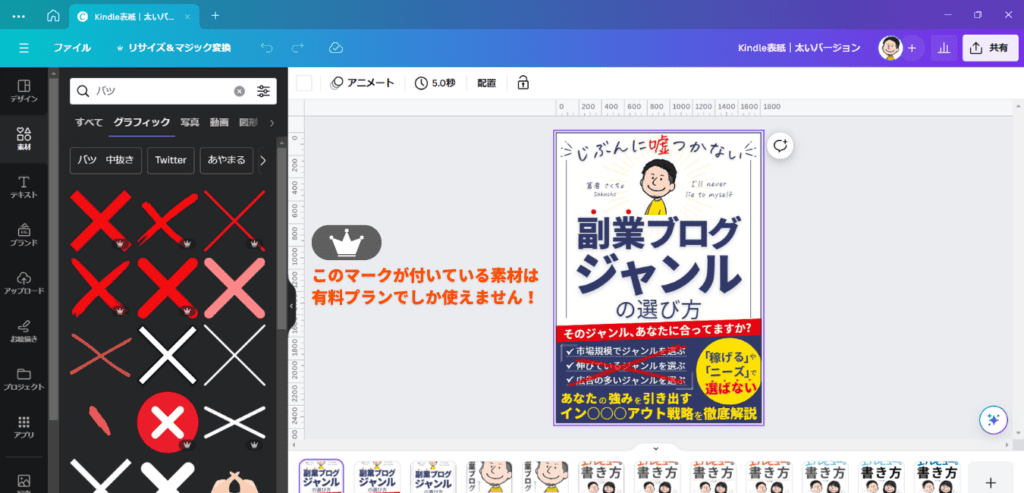
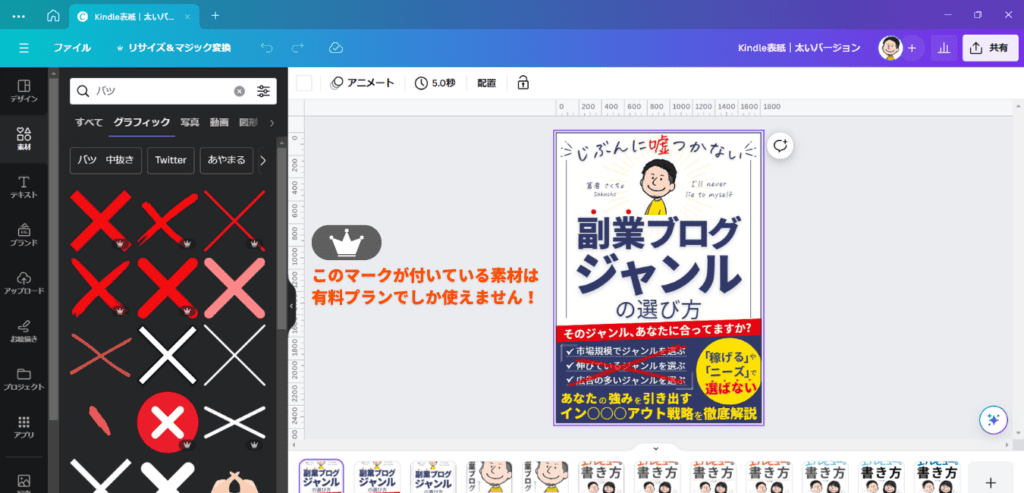



僕はブログやSNSもやっているので、割と早い段階からCanva Proの年間払いに投資していますよ!
余談:Power Point(パワポ)で表紙を作る人も意外と多い
Kindle出版で大成功している「浅見 陽輔」さんや「寺澤 伸洋」さんは「Power Pointで表紙を自作している」とご本人から伺いました!
これらの表紙はPower Pointで作成



Power PointもAmazonで買い切り版があるので、操作に慣れている方はパワポを選んでも良いと思います!
投資④:第三者の力を借りるために外注する
「デザイナーさんに表紙を作ってもらう」とか「ベテラン作家さんに構成サポートを依頼する」など、苦手な部分や自信のない部分で、第三者の力を借りる(=外注する)のはアリです!
外注その①:Kindle表紙作成をデザイナーさんに依頼する



デザインに自信が無いから、表紙の自作は正直シンドイです…
このような方もたくさんいると思いますので、スキルマーケット「ココナラ」などを活用して、Kindle表紙作り専門のデザイナーさんに外注すると安心でしょう。



僕は表紙自作派なので、SNSでKindle表紙作成デザイナー3名を募集しておきました!
\デザイナーさんを募集してみた!/
表紙作成のプロにおまかせ♪
外注その②:Kindle原稿の構成サポートをプロに依頼する



本の構成・章立てとか経験ないし、私には難しそうです…
このような方にピッタリなのが、Kindle原稿の構成サポートをプロに依頼することでしょう。
僕は、元放送作家&商業出版をした作家「ミツさん(@mitsu_kindle)」の構成サポートを受けました。※@mitsu_kindleはX(旧ツイッター)アカウント
画像クリックでミツさんの構成サポートを見る



構成・章立てをミスると致命的なので、はじめて本を執筆する方は、プロの構成サポートを強くオススメします。
投資⑤:Kindle出版ノウハウの学びに投資する
Kindle出版ノウハウのすべてを解説している「教科書」を買えば、心配ごとをすべてキレイさっぱり消し去ることができます。
原稿を書いたり表紙を作ったり、KDPに書籍情報を入力したりする過程で、ネットで調べても答えを見つけられない場合があります…。





何事も細かい部分でつまづいてしまい、どうしても前に進めなくなる場合って結構ありますよね…。
そんな方は「高品質なKindleを作る」がコンセプトの教科書「Kindle Meister(キンドルマイスター)」を手に取るのが良いでしょう。
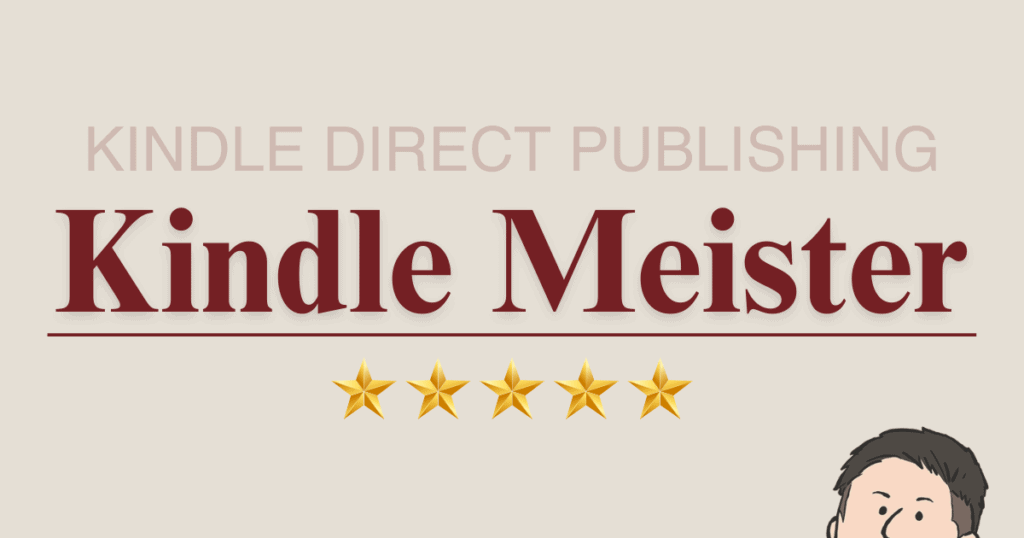
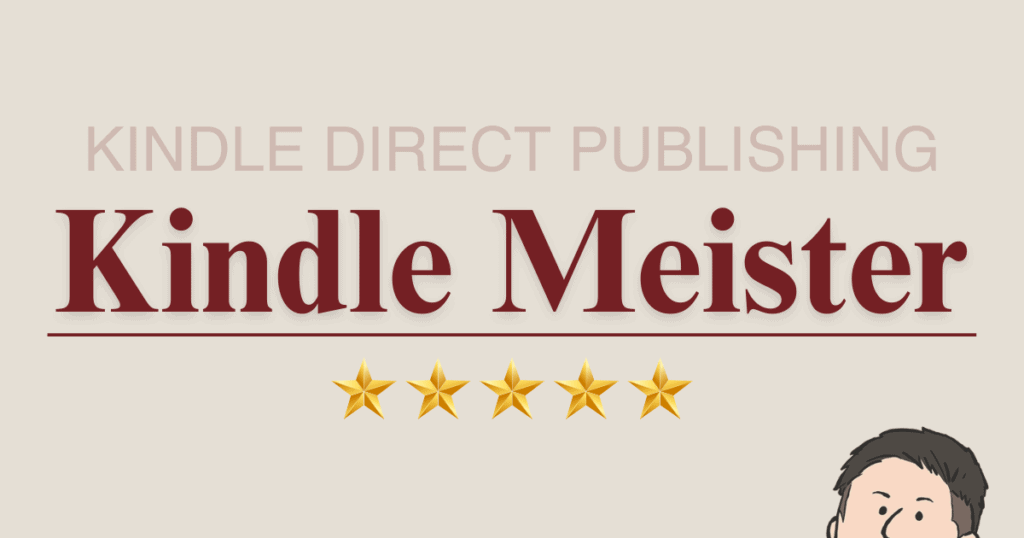



僕はKindle出版をKindle Meisterを手に取ったおかげで、1冊目から「売れるKindle」を作ることができました!
Kindle Meisterについては、↓コチラの記事で詳しく解説しております。


まとめ:費用ゼロでKindle出版するための具体的な5ステップ


本記事では「費用ゼロでKindle出版するための具体的な5ステップ」を解説しました。
\クリックすれば該当部分に戻れます/
基本的にKindle出版は費用ゼロでやれますが、品質向上や効率UPのために、必要に応じて以下への投資もご検討ください。
\クリックすれば該当部分に戻れます/



失敗のリスクが少ないのがKindle出版最大のメリットなので、どんどん挑戦していきましょう!
\Kindle出版に関する0→100がすべて学べる/


いまだけ僕からのスペシャル特典付き!


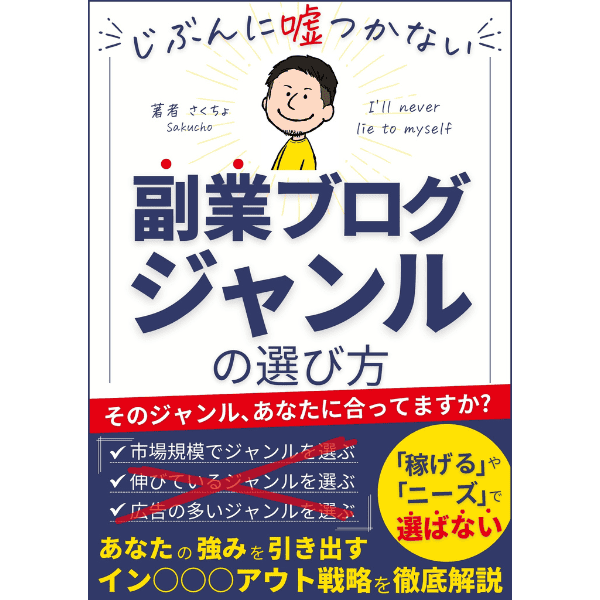
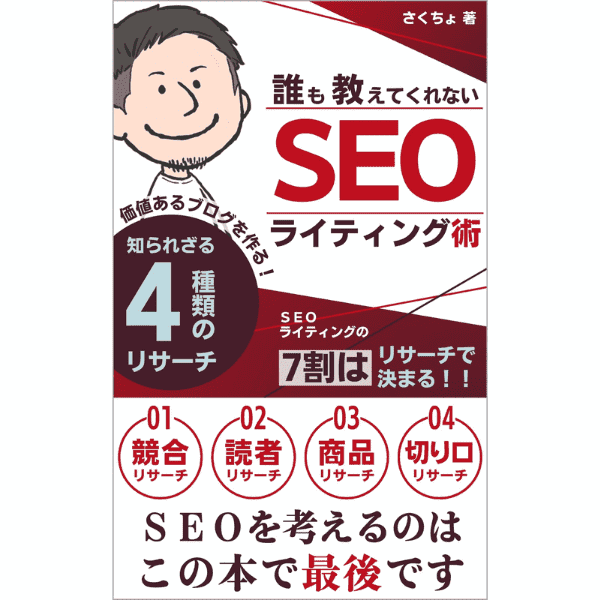
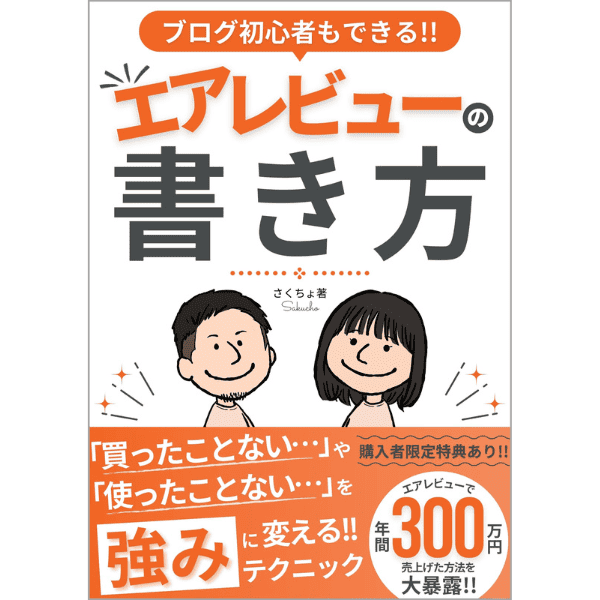

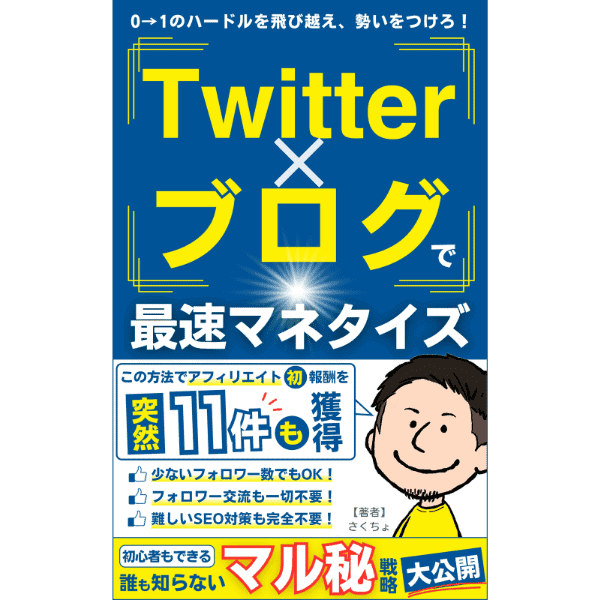
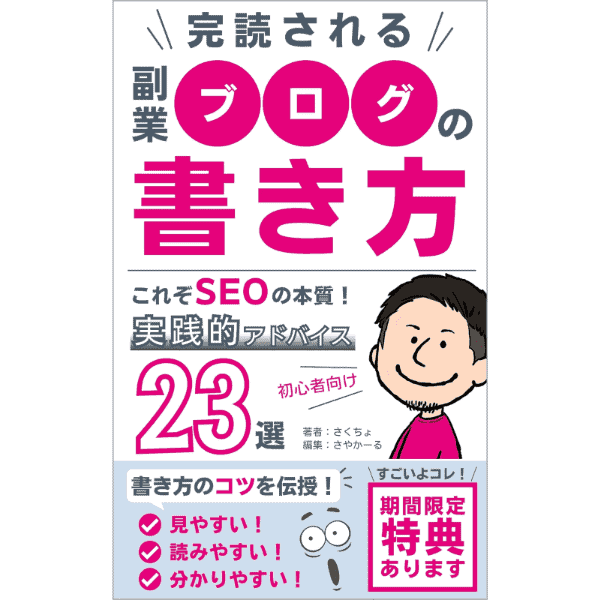
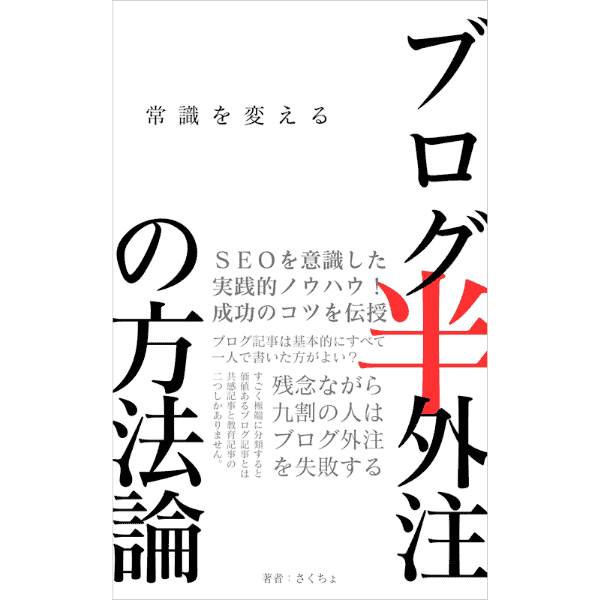
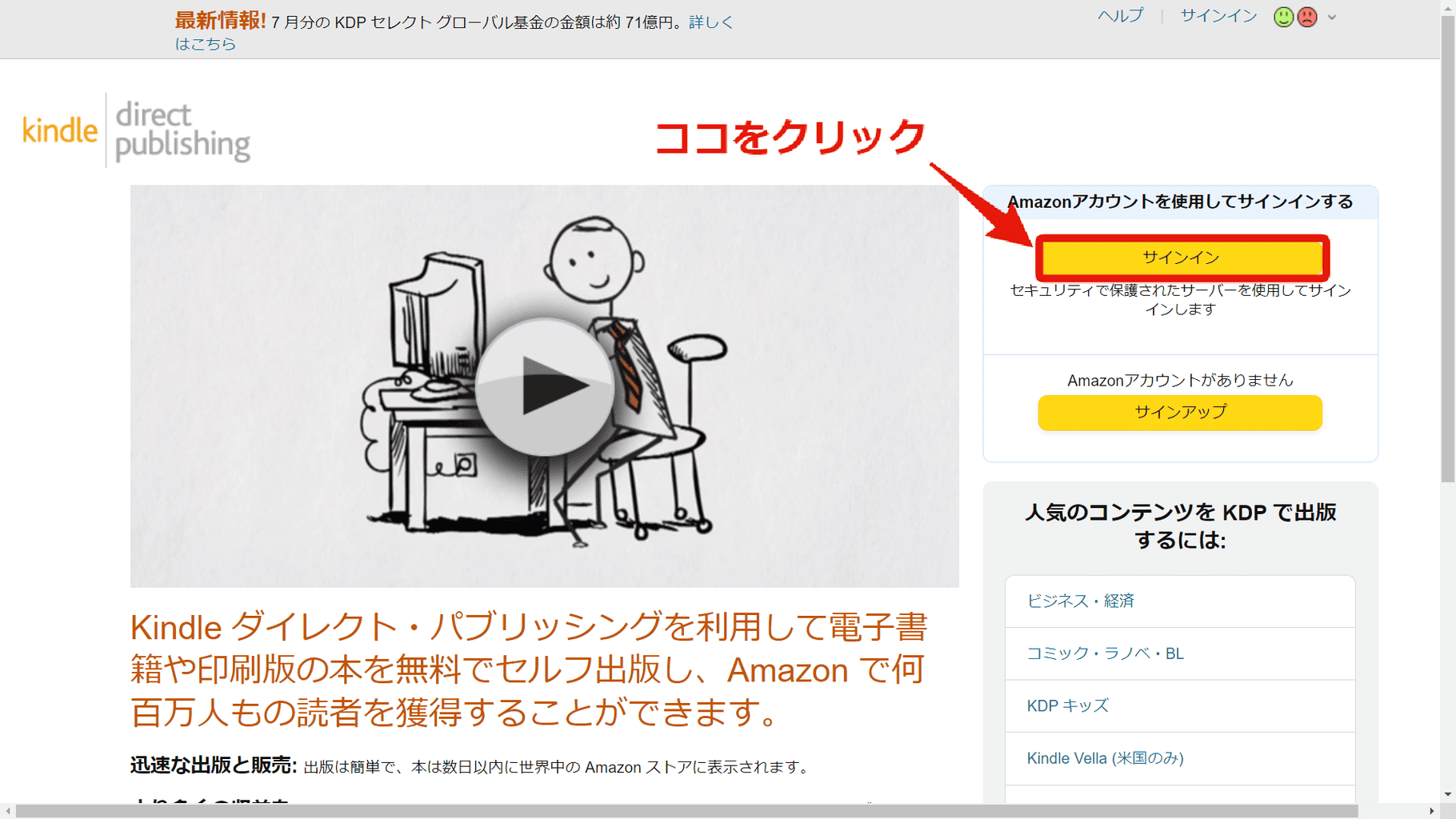
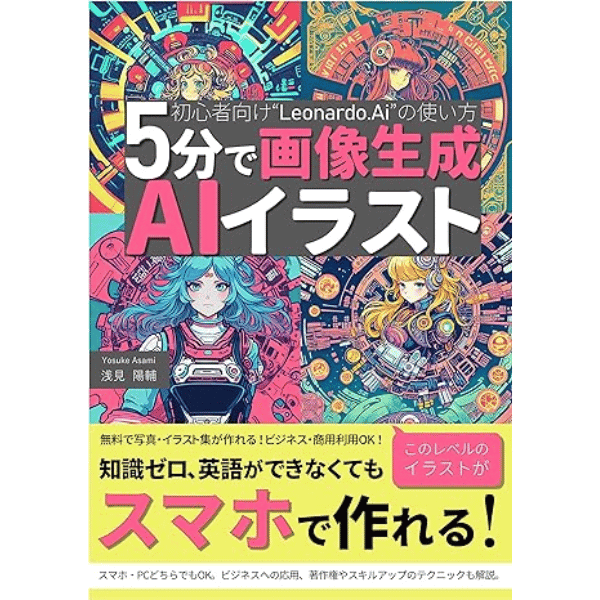

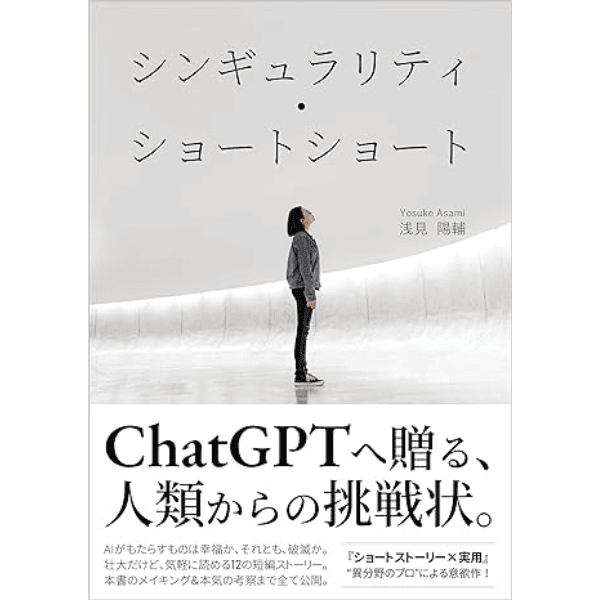
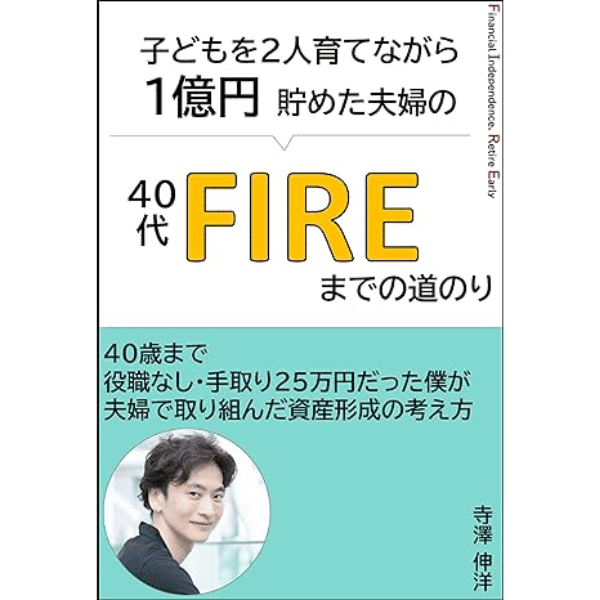



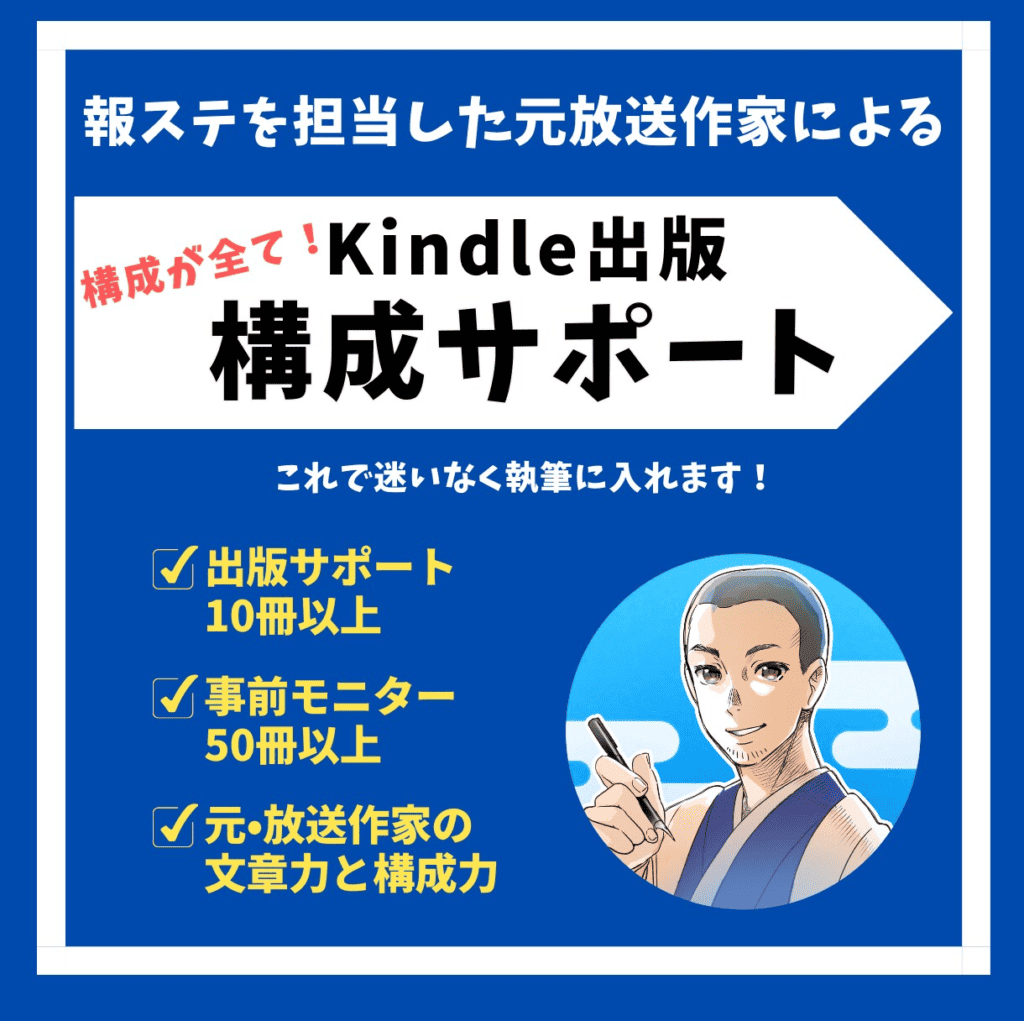
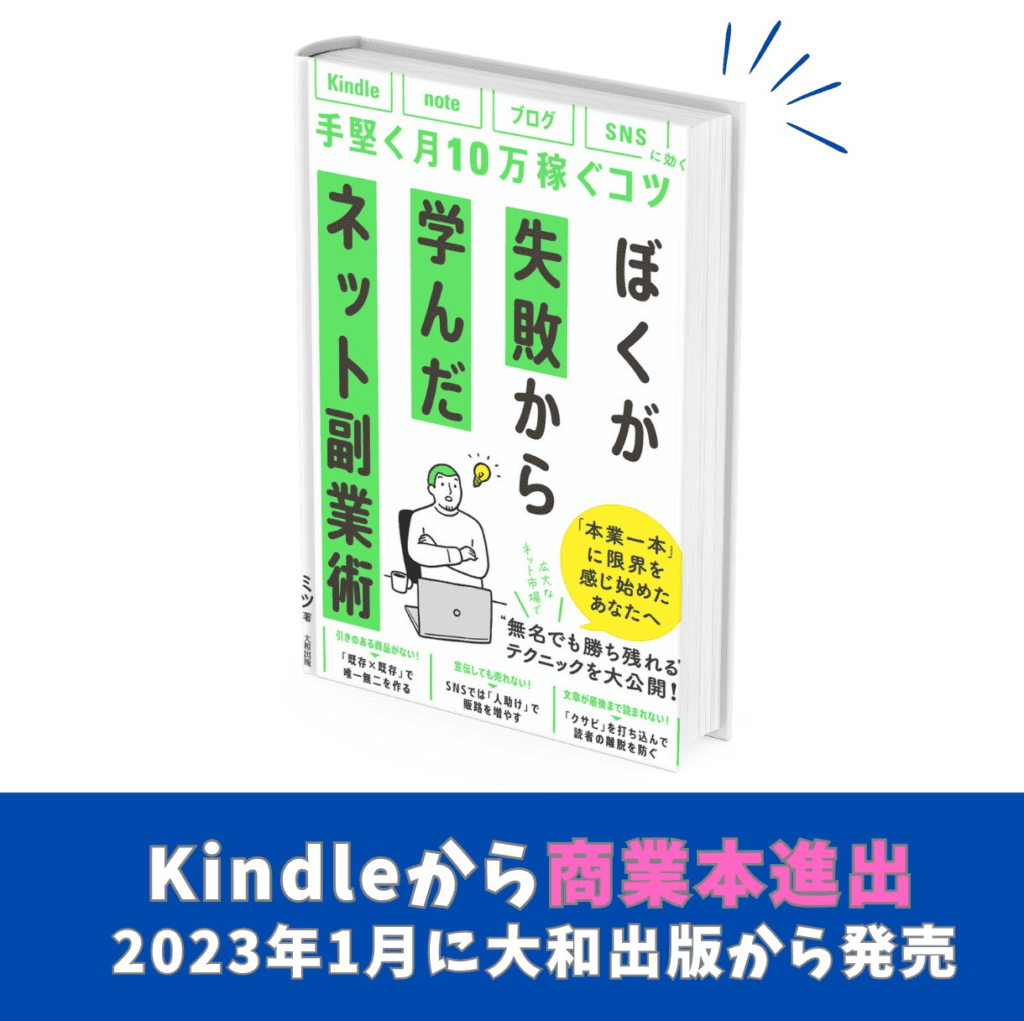
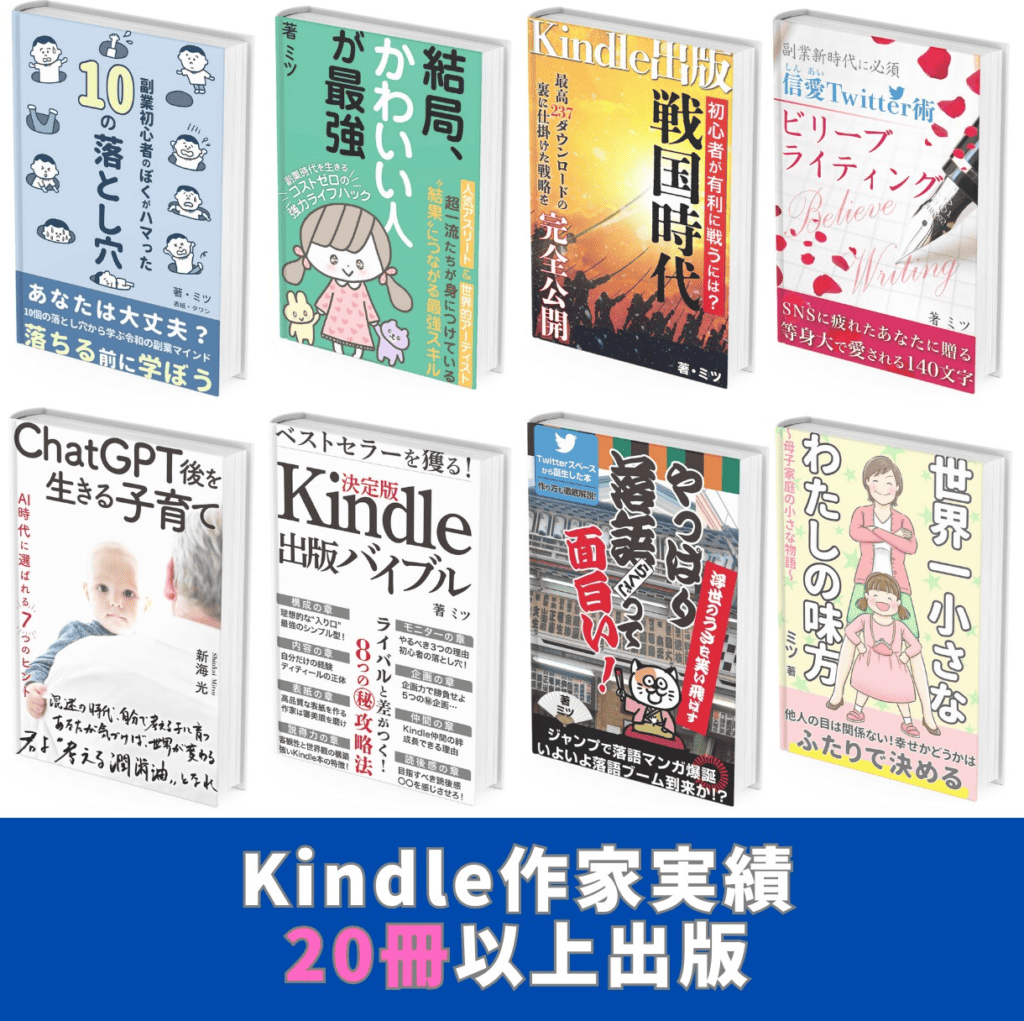
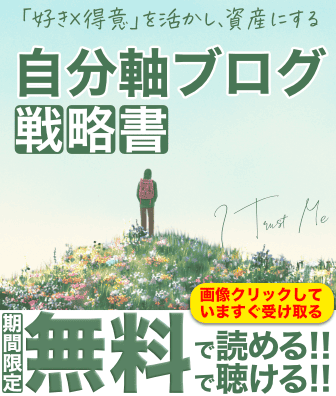

コメント